Tudo o que você precisa saber sobre o recurso de foco do seu iPhone, desde criar e editar focos até automatizá-los
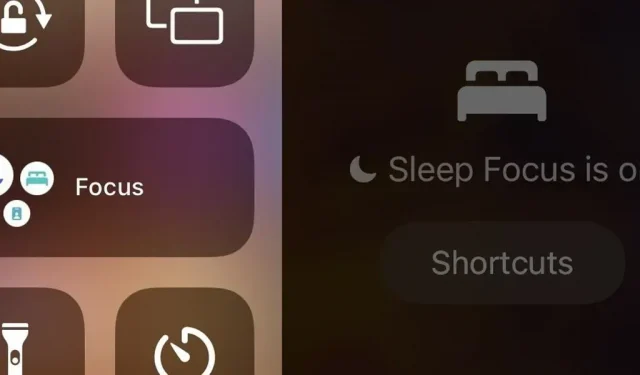
Com o iOS 15, a Apple introduziu um novo recurso chamado Focus, uma extensão do Do Not Disturb que permite que você se concentre na única coisa que importa em um determinado momento. Ele faz isso minimizando as distrações do seu iPhone e outros dispositivos Apple, mas há muito que você deve saber sobre como configurar e usar o Focus no seu iPhone ou iPad antes de começar.
Você pode acessar o Focus em Configurações, Centro de Controle e Siri, mas o que você pode fazer com o Focus depende do que está usando. Por exemplo, você pode pedir à Siri para ativar ou desativar o estado de foco com algo como “Ativar o modo Não perturbe” ou “Ativar atenção pessoal”, mas a Siri não pode ajudá-lo a alterar nenhuma das configurações de cada foco.
Usando o foco do Centro de Controle
Primeiro, abra o Centro de Controle deslizando para baixo no canto superior direito da tela do iPhone (modelos Face ID) ou para cima na parte inferior da tela (modelos Touch ID).
Localize o controle de foco
Você verá o controle de foco no Centro de Controle, e ele terá uma aparência diferente dependendo do estado em que se encontra. Quando estiver inativo, ele dirá apenas “Foco”. Caso contrário, o rótulo será o rótulo do estado de foco atual.
O ícone do controle exibirá o símbolo do foco atualmente ativo. Quando está desligado, pode exibir o status usado anteriormente, a programação futura ou a lua padrão no modo Não perturbe. Clicar no ícone ativa e desativa o foco. (Observação: se você nunca usou o Focus antes, pode haver vários símbolos no ícone, como os ícones dos modos Não Perturbe, Suspensão e Trabalho.)
Ver quando o foco está ativo
Quando o estado estiver ativo, o controle mostrará “On” e um ícone para foco aparecerá na tela de bloqueio e na barra de status, para que você sempre saiba. Se você não o vir na barra de status, o símbolo de localização provavelmente está ocupando espaço. Nesse caso, você pode ver o símbolo de foco na barra de status do Centro de Controle.
Alterar tipo de foco
Tocar ou pressionar longamente o restante do controle de foco exibirá uma lista de todos os estados de foco disponíveis para que você possa ativá-lo rapidamente quando necessário.
Na lista, você pode clicar no foco para ativá-lo ou desativá-lo e pode clicar nas reticências (•••) ao lado de cada um para ver mais opções. A maioria dos estados de foco permite ativá-los por uma hora, até a noite ou até você deixar sua localização atual. Não há opções de tempo nos modos Sleep e Driving, pois elas dependem do seu horário de sono e do tempo de direção, respectivamente.
Cada foco na lista terá um atalho para suas “Configurações” no menu de três pontos.
Adicionar novos truques
Abaixo da lista, você pode clicar no sinal de mais (+) para adicionar um novo estado. Se você não vir o botão de mais, é porque o cartão de explicação do Focus ainda está no topo da lista (feche-o) ou porque você atingiu o limite máximo de slots disponíveis para o Focus (você só pode ter até 10 focos).
Depois de clicar no ícone de adição, você será redirecionado para as configurações de foco nas configurações, onde poderá selecionar imediatamente o foco para começar a construir. Para obter mais informações sobre como criar o foco, consulte a próxima seção, “Usando o foco nas configurações”.
Usando o foco das configurações
O menu Foco no aplicativo Configurações permite gerenciar todos os focos, criar novos, ativá-los e desativá-los, etc. Vá para Configurações -> Foco para chegar lá.
Veja seus truques
Os truques que você vê no menu Foco dependem de como você configurou seu iPhone antes de atualizar para o iOS 15. Todos terão um modo Não perturbe, mas você poderá ver truques como Dirigir e Dormir, e verá as opções Pessoal e configuração de foco de trabalho. Você pode editar qualquer um dos que já possui ou começar do zero com um novo foco clicando no sinal de mais (+).
Ao criar um novo foco, você terá modelos para escolher e o que você vê depende do que você já configurou. Você pode criar focos de direção, condicionamento físico, jogos, atenção plena, leitura, sono, pessoal e de trabalho, mas só pode ter um de cada. Você também pode criar um foco “Personalizado” e pode ter vários focos personalizados até que o número total de focos chegue a 10.
Criar um novo foco personalizado
Primeiro, vamos passar rapidamente para os focos personalizados. Esses estados de foco personalizados são configurados da mesma forma, independentemente de sua finalidade, e você pode personalizar outros recursos depois de criados.
Escolha um nome, ícone e cor
Após clicar no sinal de mais (+), selecione “Custom” na lista para iniciar um novo foco. Em seguida, crie um nome para o foco, escolha uma cor e um ícone para representá-lo e clique em Avançar.
Permitir notificações de pessoas específicas
O próximo passo é selecionar “Usuários com permissão para notificar”. Isso permitirá que você selecione contatos ou grupos de contatos que podem estar fora do seu escopo. Dessa forma, você sempre receberá notificações importantes, mesmo que bloqueie as distrações no seu iPhone.
Você pode selecionar pessoas individuais de seus contatos clicando no botão “+ Adicionar pessoa”; apenas alterne cada nome e clique em concluído. Você pode já ter alguns contatos frequentes na lista permitida, mas pode removê-los, assim como outros sobre os quais mudou de ideia, usando o sinal de menos (-).
Na seção Outras pessoas, você pode permitir chamadas de todos, ninguém, favoritos, todos os contatos ou grupos específicos que você definiu em contatos. Há também uma opção “Permitir Recall” aqui – ativar a alternância permitirá que os contatos que não estão na sua lista permitida saiam do seu foco se ligarem de volta três minutos após a primeira tentativa. Clique em “Concluído” para retornar às configurações permitidas.
Na parte inferior, clique em “Permitir” para permitir todos os contatos selecionados. Você também pode selecionar Não permitir abaixo se decidir que não deseja que nenhum contato interrompa seu estado de foco. Qualquer uma das opções levará você para a próxima tela de configuração.
Observe que essas configurações não substituem o contato de emergência. Se você tiver um contato de emergência configurado, ele ainda será atendido, independentemente de suas configurações de foco.
Permitir notificações de aplicativos específicos
Em seguida, selecione “Aplicativos permitidos para notificações”. Aqui você pode selecionar os aplicativos em seu iPhone que podem mostrar notificações durante seu estado de foco.
Semelhante à tela de configuração anterior, você pode ver os aplicativos sugeridos que já estão na lista de permitidos e pode habilitar outros com o botão “+ Adicionar aplicativo”. Na tela para adicionar aplicativos, alterne cada aplicativo desejado e clique em “Concluído”. Você pode remover aplicativos da lista permitida usando o sinal de menos (-).
Há também uma seção “Outros aplicativos” com uma opção “Sensibilidade de tempo”. Isso permitirá que qualquer aplicativo com um alerta temporário o notifique durante o estado de foco.
Na parte inferior, clique em “Permitir” para permitir todos os aplicativos que você escolher. Também pode dizer “Permitir apenas com reconhecimento de tempo” se você não permitiu aplicativos individuais, mas ativou a alternância “Consciente de tempo”. Você também pode selecionar Não permitir se decidir que não deseja que nenhum aplicativo interrompa seu estado de foco.
Salve seu novo foco e gerencie-o
A próxima página informará que seu foco está pronto e mostrará algumas informações básicas sobre como o foco funciona. Clique no botão Concluído na parte inferior para ver mais configurações para o foco que você acabou de criar.
Criar foco a partir de um modelo
A criação de um estado de foco usando um dos modelos predefinidos da Apple funciona de maneira semelhante à definição de um foco personalizado. No entanto, alguns modelos têm características únicas específicas para esta categoria, como a integração do Apple Health nos estados Fitness e Sleep.
Escolha um modelo
Após clicar no sinal de mais (+), selecione o modelo desejado na lista para iniciar um novo foco. Você verá uma tela inicial que fornece informações úteis sobre o foco selecionado. Clique em próximo para continuar.
Permitir notificações (varia de acordo com o modelo)
Em seguida, você acessará as mesmas telas da Configuração personalizada: “Usuários permitidos para notificações” e depois “Aplicativos permitidos para notificações” com as mesmas opções de antes. Consulte as etapas personalizadas acima para obter mais detalhes sobre isso. Observe, no entanto, que o foco de direção permitirá apenas selecionar pessoas, não aplicativos, porque deseja minimizar as distrações quando você estiver dirigindo.
Escolha se deseja permitir que funcione automaticamente ou não (depende do modelo)
Depois de clicar em “Permitir”, “Permitir apenas com tempo” ou “Não permitir” para suas notificações, alguns modelos perguntarão se você deseja ativar o foco automaticamente. Esses modelos incluem Driving, Fitness, Games e Mindfulness.
Personalize o modo de hibernação em estado saudável (somente padrão de hibernação)
Para o modelo de Sono, em vez do foco automático ligado e desligado da tela, você verá Sono e Saúde trabalhando juntos, com a opção “Ajustar sono saudável” para abrir Saúde ou “Ajustar mais tarde” para continuar criando o foco. Se você já tiver um horário de sono configurado, não verá esta página ao criar um foco.
Salve seu novo foco e gerencie-o
A próxima página informará que seu foco está pronto e mostrará algumas informações básicas sobre como o foco funciona. Clique no botão Concluído na parte inferior para ver mais configurações para o foco que você acabou de criar.
Personalize outras opções para seus focos
Seja um modelo ou uma construção personalizada, cada truque oferece mais opções após a configuração inicial. Depois de clicar em “Concluído” na última tela de construção do foco, você será direcionado diretamente para as outras configurações do foco que acabou de criar. Você também pode acessar essas opções na lista principal em Configurações -> Foco.
interruptor
Isso permite habilitar ou desabilitar manualmente o foco e se aplica a todos os focos.

Notificações permitidas
Isso mostrará todas as pessoas e aplicativos que têm permissão para notificá-lo quando o foco estiver ativo. Dirigir mostrará apenas pessoas, e o restante mostrará ambos.
Clicar nas seções com pessoas ou aplicativos abrirá as configurações onde você pode personalizar suas escolhas. Consulte a seção “Criando um novo foco personalizado” acima para saber mais sobre como eles funcionam.
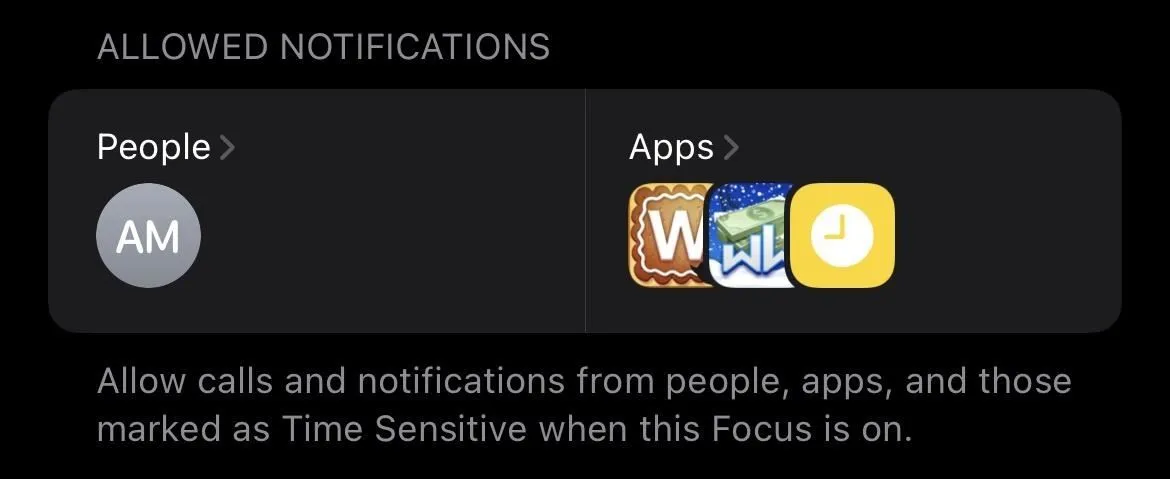
Status do Foco
Essa configuração é habilitada por padrão para todos os tipos de foco, mas pode ser desabilitada. Quando Compartilhar Status do Foco está ativado, os aplicativos compatíveis podem informar às pessoas que enviam mensagens para você que suas notificações estão silenciosas. Ele não informa em que estado você está, apenas suas notificações estão desativadas.
Mesmo com o estado de foco ativo, os aplicativos ainda precisam de permissão para usá-lo e você receberá uma solicitação de permissão para fazê-lo, como se estivesse solicitando acesso à câmera, LAN, câmera etc. Você pode alterar esses aplicativos usando Configurações –> Privacidade -> Foco ou configurações individuais do aplicativo.
Os aplicativos podem exibir seu status de foco de maneiras diferentes, mas no aplicativo de mensagens padrão, os remetentes verão “[Nome] desativou as notificações” com a opção “Notificar mesmo assim” em caso de emergência ou importância. Se o seu status de foco estiver desativado, o aplicativo Mensagens mostrará as mensagens normalmente. Aplicativos de terceiros também se comportarão normalmente, pois não conseguem detectar o foco ativo.
tela inicial
Essa configuração, que se aplica a todos os focos, exceto Direção, tem duas opções: Ocultar ícones de notificação e Páginas personalizadas. Se estiver usando ícones na tela inicial, você pode desativá-los temporariamente quando estiver em foco. Ainda mais impressionante é que você pode ocultar páginas inteiras da tela inicial quando o foco está ativo.
Tela de bloqueio
Essa configuração também possui dois botões de alternância: Escurecer a tela de bloqueio e Mostrar na tela de bloqueio. Todos os focos terão os dois, exceto “Driving”, que não mostra nada, e “Sleep”, que não possui opção de escurecimento. Se você selecionar a opção escurecer, sua tela de bloqueio ficará menos brilhante do que antes. Se esta configuração estiver habilitada, a segunda configuração permite que você exiba notificações silenciadas na tela de bloqueio.
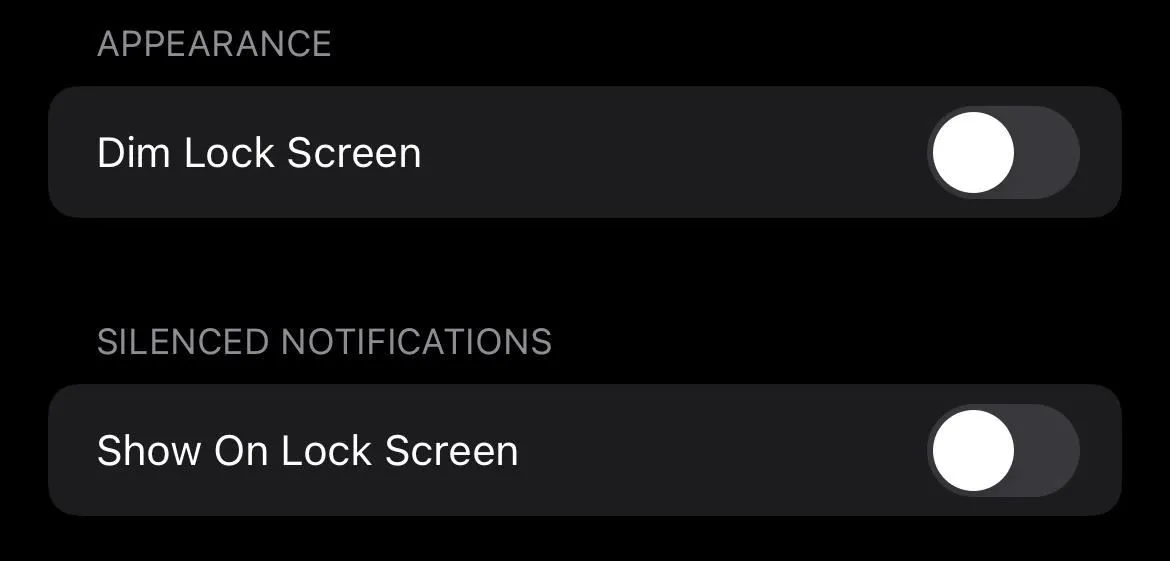
Secretária eletrônica
Isto aplica-se apenas ao modo de condução. Depois de abri-lo, você pode configurar o iPhone para responder automaticamente aos contatos selecionados com uma mensagem personalizada. Você pode selecionar Ninguém, Recentes, Favoritos ou Todos os contatos. Se eles escreverem “urgente” em outra mensagem, eles sairão do foco. Você pode editar sua própria resposta na caixa de texto na seção Resposta automática.
Nome e aparência
Essa configuração se aplica apenas aos seus focos personalizados, pois são os únicos para os quais você pode alterar o nome, o ícone e a cor. Quando você escolher, você será capaz de fazê-lo.
Ligue automaticamente (ou na programação e saúde)
Isso permite ativar automaticamente o foco com base em um acionador predefinido ou personalizado. Na maioria das vezes, você pode instalar vários gatilhos, mas terá que criá-los individualmente. O que você vê nesta seção depende do tipo de foco, mas a maioria deles tem sua própria variação:
- Adicionar agendamento ou automação: permite criar um gatilho personalizado com base no horário, local, aplicativo ou ativação inteligente. O último, explica a Apple, “liga automaticamente [o foco] em momentos apropriados ao longo do dia com base em sinais como sua localização, uso de aplicativos e muito mais. Driving and Fitness elimina a opção inteligente. O Sleep Focus permite apenas que você configure uma programação por meio do aplicativo Health.
Outras programações e automação que você pode ver incluem:
- [Tempo]: Quando ativado, o foco Não perturbe é ativado e desativado automaticamente pelo tempo definido. O intervalo de tempo também será exibido se você tiver configurado agendamentos personalizados para outros tipos de foco usando a opção Adicionar agendamento ou automação.
- [Localização]: quando ativado, o foco é ativado automaticamente com base nas configurações de localização que você criou usando a opção Adicionar agendamento ou automação.
- [Aplicativo]: Quando ativado, ele ativará automaticamente o foco para qualquer aplicativo selecionado por meio da opção Adicionar Agendamento ou Automação e o desativará novamente quando você sair do aplicativo.
- Ativação inteligente: quando ativado, ele alternará automaticamente o foco na hora correta ao longo do dia com base em sinais como sua localização, uso de aplicativos, etc.
Outros gatilhos predefinidos incluirão:
- Controlador sem fio: quando ativado, conectar um controlador ao iPhone ativará o foco nos jogos.
- Ao dirigir: se habilitada, essa configuração ativará o Foco na direção quando detectar que você está dirigindo. Ele pode ser configurado para detectar automaticamente a direção, ativar sempre que o iPhone se conectar ao Bluetooth do carro ou ativar o CarPlay. Você também pode gerenciá-lo manualmente.
- Treino: se esta configuração estiver ativada, o foco no condicionamento físico será ativado quando você iniciar um treino com o Apple Watch.
- Atenção plena: quando ativada, essa configuração ativará o foco da atenção plena sempre que você iniciar uma sessão no aplicativo Mindfulness para Apple Watch.
- Habilitar ao desabilitar: Se habilitada, essa configuração habilitará o foco do sono toda vez que um período de recuperação for agendado. Sob a alternância, você verá o próximo horário de sono, bem como o horário semanal.
Remover foco
Este botão remove o foco conforme indicado e permite que você experimente e veja o que funciona melhor para você. Você pode remover qualquer estado de foco diferente de Não perturbe, que é obrigatório. Se você remover um foco criado a partir de um modelo, sempre poderá reverter o tipo de foco, mas terá que reconstruir suas configurações.

Aumentando o nível de foco
A Apple tornou o Focus flexível porque todos trabalham de maneira diferente. Existem opções suficientes para permitir que alguém personalize suas notificações com base na situação, mas não tantas para dificultar as coisas. No entanto, a Apple adicionou outro recurso que os usuários avançados apreciarão: integração de atalhos.
As opções incluídas no Focus já fornecem a capacidade de usar atalhos com gatilhos para alternar automaticamente os estados de foco. Graças à integração com atalhos, você pode usar o Focus em gatilhos que você já configurou ou planeja criar.
Por exemplo, se quiser tirar uma soneca de cinco minutos, você pode criar um atalho que toque sua melhor música para dormir, inicie um cronômetro e ative o foco. Aqui estão mais alguns exemplos que eu não entendo:
- Verificador de e-mail: se você vive em seu e-mail e passa muito tempo verificando-o diariamente, pode definir o foco do “Verificador de e-mail” para iniciar automaticamente quando você inicia seu cliente de e-mail e desabilitar quando você sai do cliente de e-mail. Você não precisa de rótulos para isso.
- Foco na mãe: se você nunca quiser se distrair enquanto fala com sua mãe, pode criar um atalho “Ligar para a mãe” que aciona qualquer estado de foco que desejar. Atualmente, a Apple não possui nenhuma ação de atalho que possa desabilitar o estado de foco quando uma chamada telefônica termina, então você terá que desabilitar o foco manualmente. Você pode escolher “Telefone” como acionador do app no próprio focus, mas se ligar de um atalho, o focus não saberá que será desconectado quando a chamada terminar porque você não abriu o app completamente.
- Capturas de tela. Aqui está uma dica útil para YouTubers e escritores de tecnologia; crie um foco “Demo” e configure-o para silenciar chamadas e mensagens de texto e mostrar apenas as telas iniciais que você precisa para demonstração. Você quer se tornar mais avançado? Use os atalhos para definir um papel de parede personalizado e ativar o estado de foco definido para a demonstração.
Usando o foco no iPhone, iPad, Mac e Apple Watch
Eu sei o que você está pensando agora: se eu definir o estado de foco no meu iPhone, ele também se aplicará aos meus outros dispositivos Apple?
Sim, a Apple fez o que faz de melhor com o Focus – sincroniza o Focus em Macs, iPads, iPhones e Apple Watches. Se você ativar o foco para um dispositivo, ele será ativado automaticamente para outros dispositivos com sessão iniciada com o mesmo ID Apple.
O uso do Focus no iOS, iPadOS e macOS é muito semelhante. O Centro de Controle no Mac pode ser acessado por meio da barra de menu no canto superior direito. A partir daí, você pode acessar as configurações do Focus semelhantes às do iPhone e do iPad. O Apple Watch permite que você deslize de baixo para cima para acessar o Centro de Controle e ativar e desativar os estados de foco, mas você não pode configurar um novo foco no Apple Watch.
Embora pareça ótimo usar o mesmo sotaque em todos os dispositivos, essa opção pode não funcionar para todos. A Apple oferece uma alternância nas configurações de cada foco que permite desativar o “Compartilhamento entre dispositivos”. Desativar esta opção permitirá que você gerencie os estados de foco em cada dispositivo individualmente.
Até agora, você deve conhecer o básico e algumas das opções mais avançadas do recurso Apple Focus. Esta é a primeira versão do Focus da Apple, então provavelmente veremos recursos ainda mais avançados posteriormente. No entanto, há muitas opções para explorar – explore as opções de gatilho e atalho e você será o principal usuário do Focus.
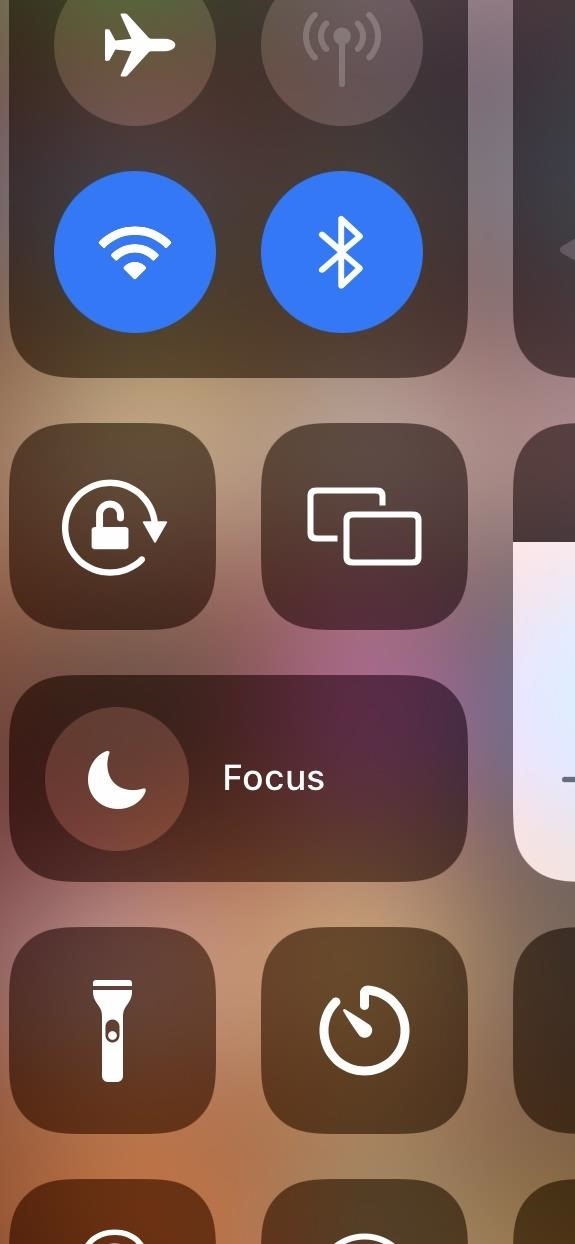
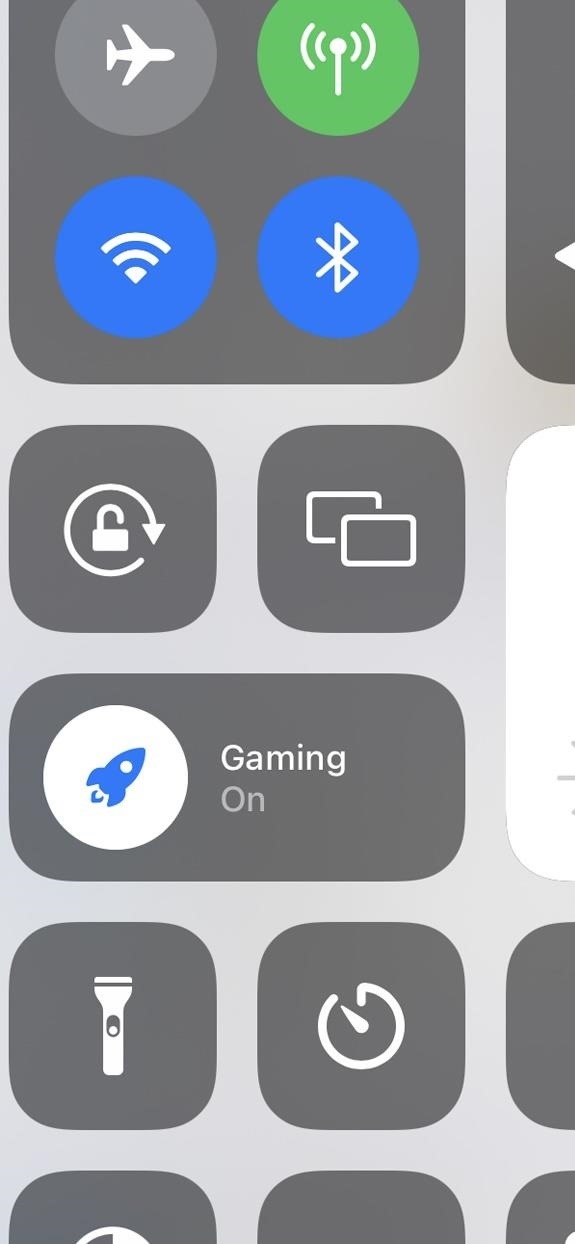
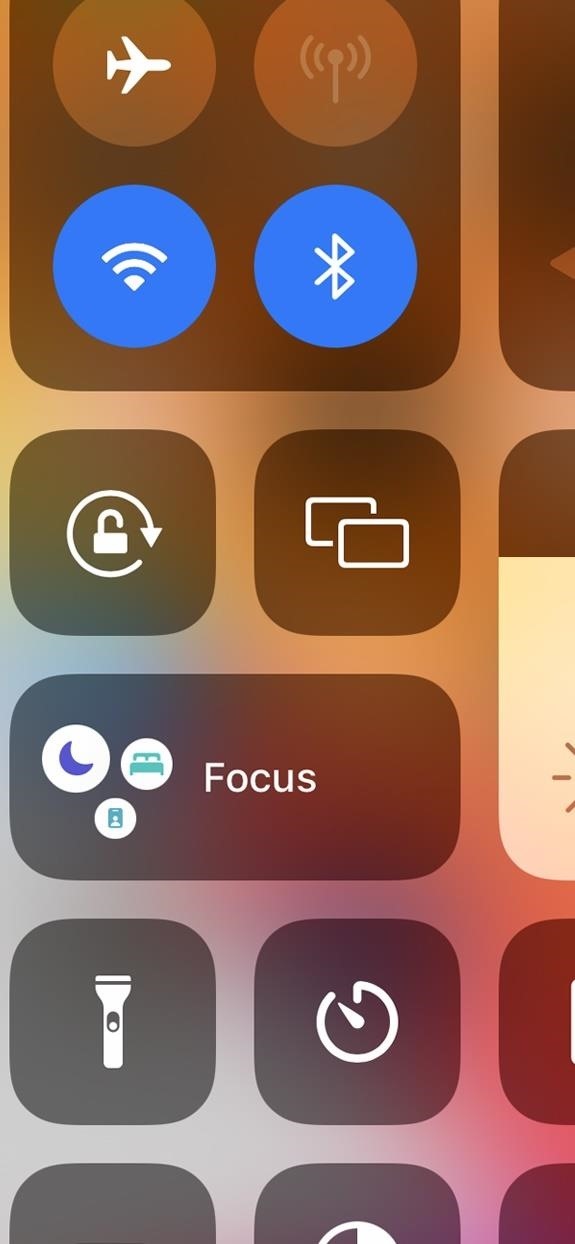
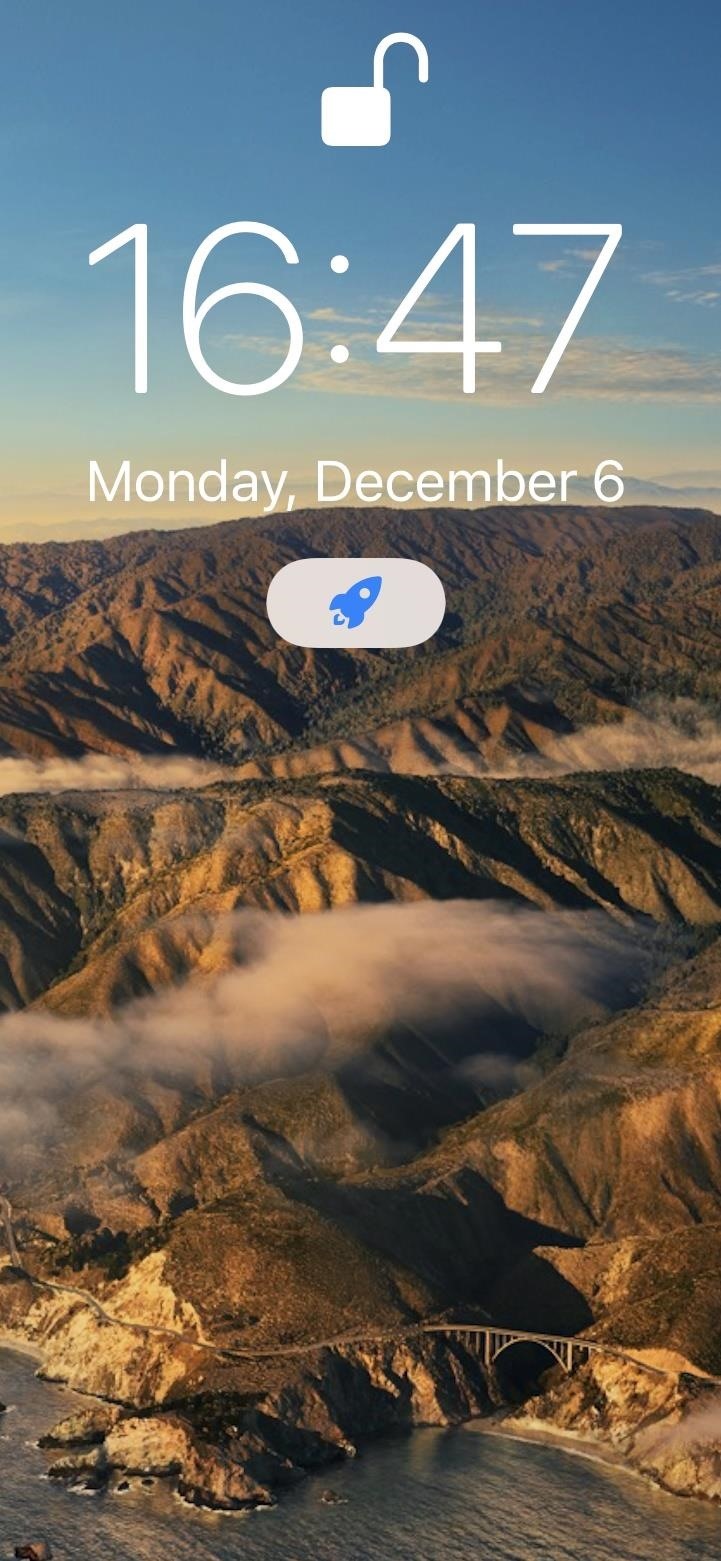
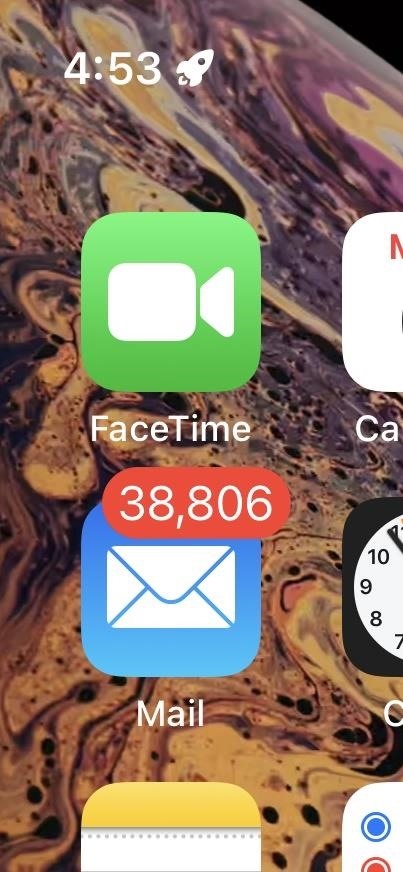
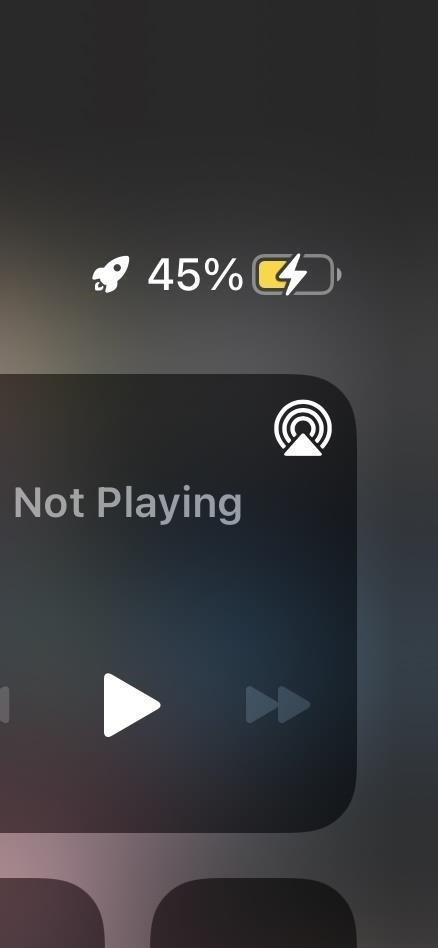
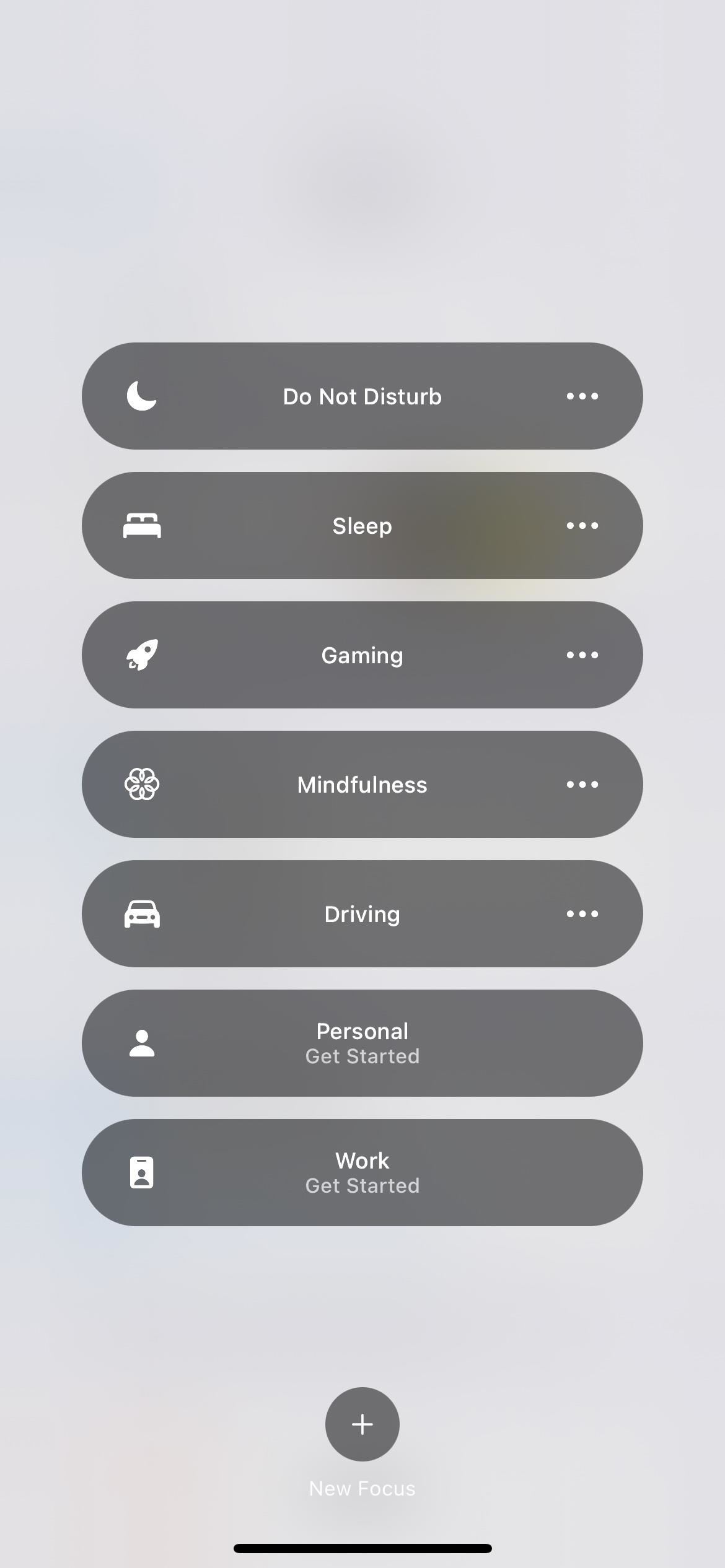
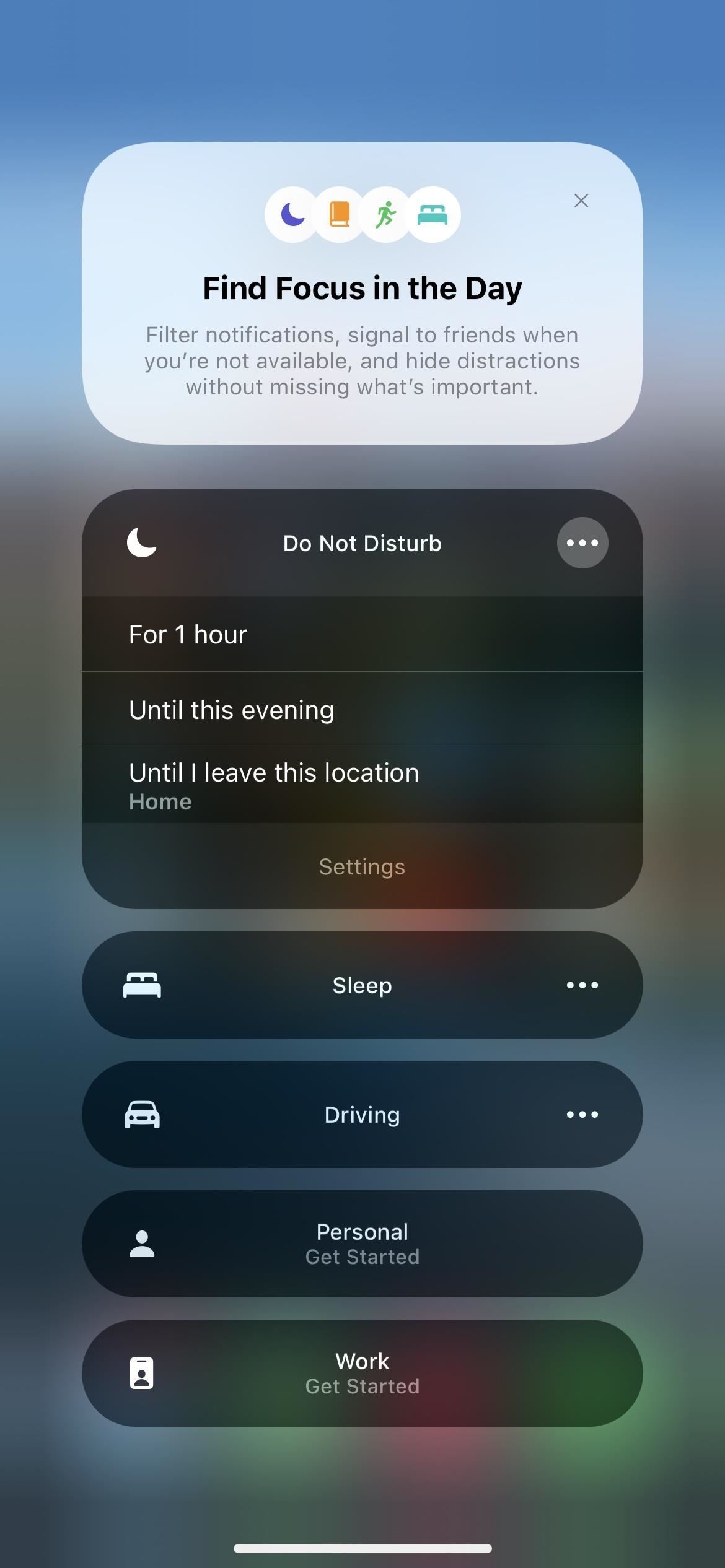
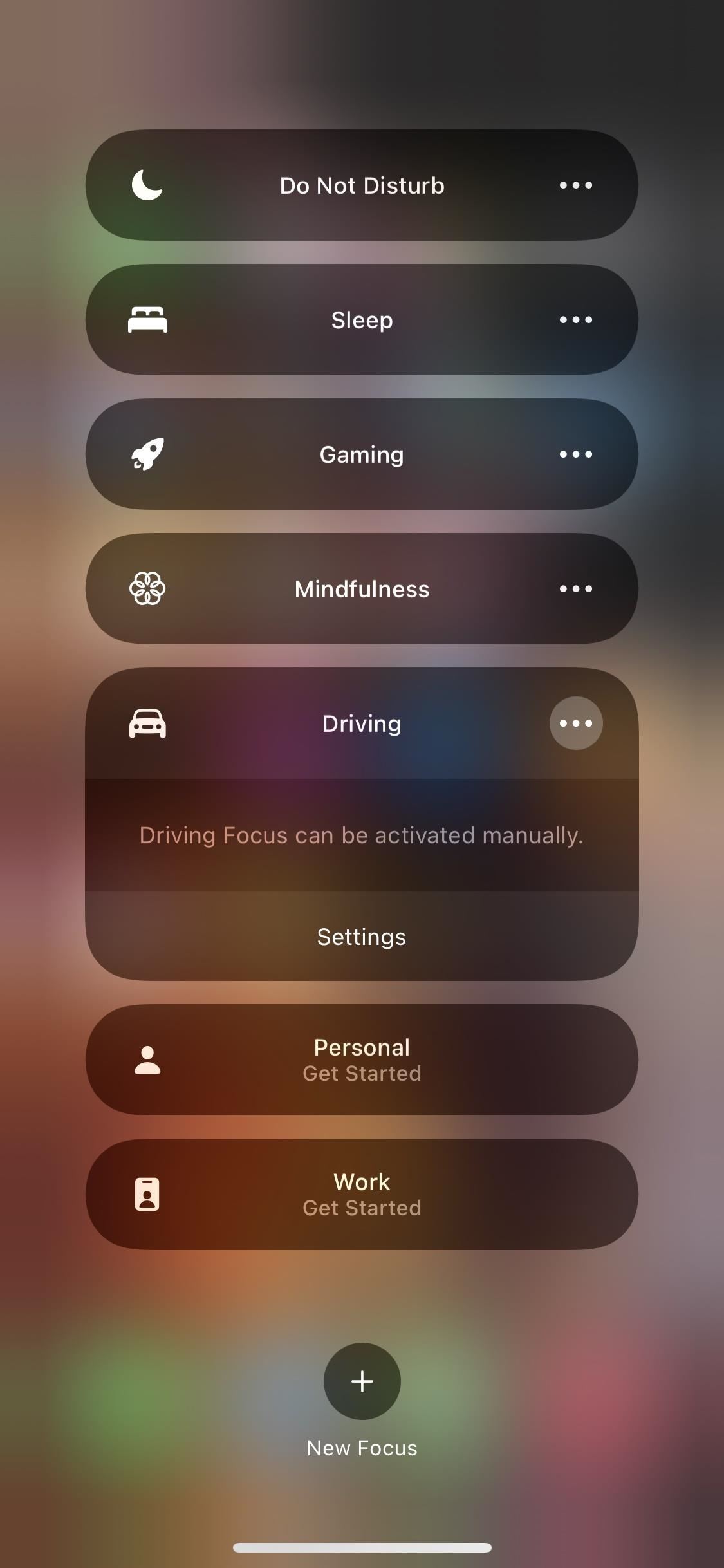
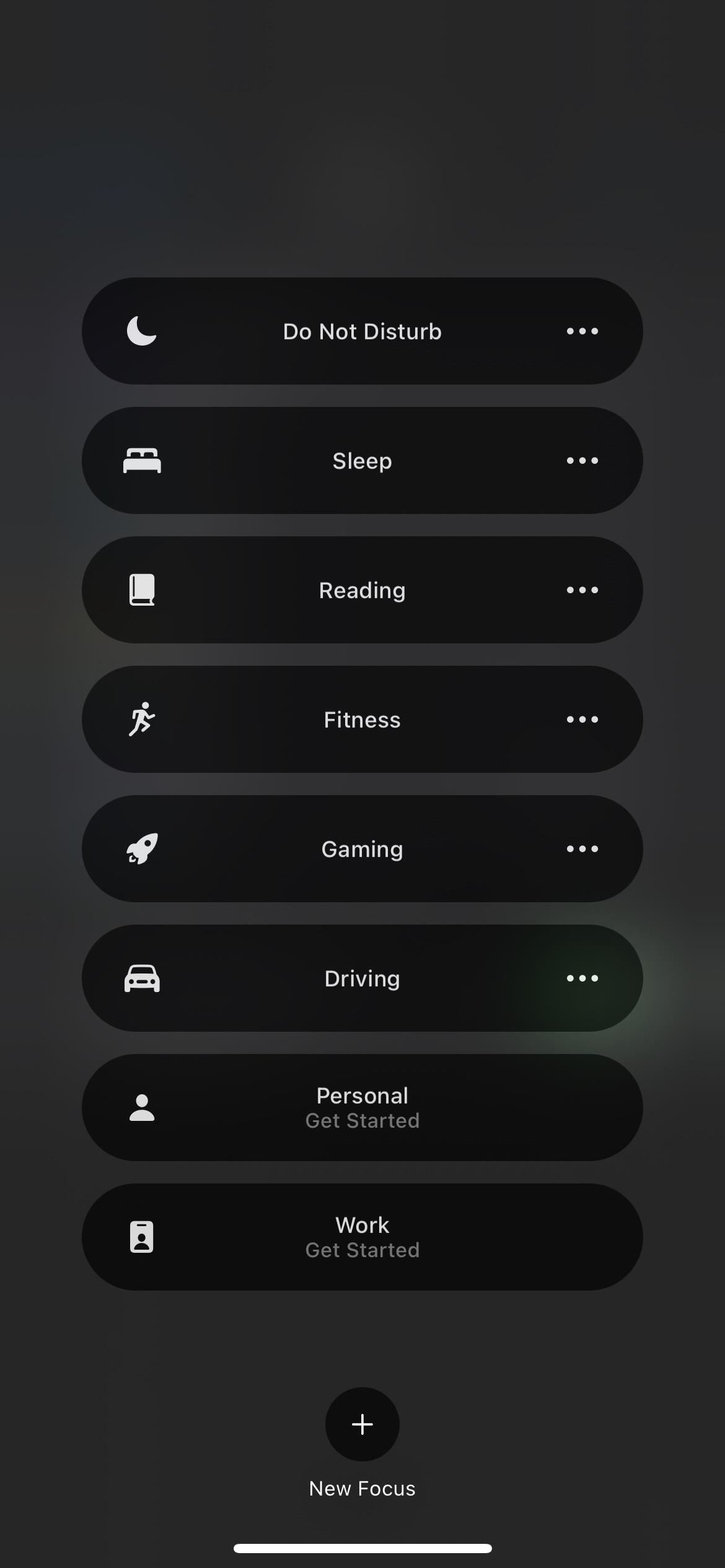
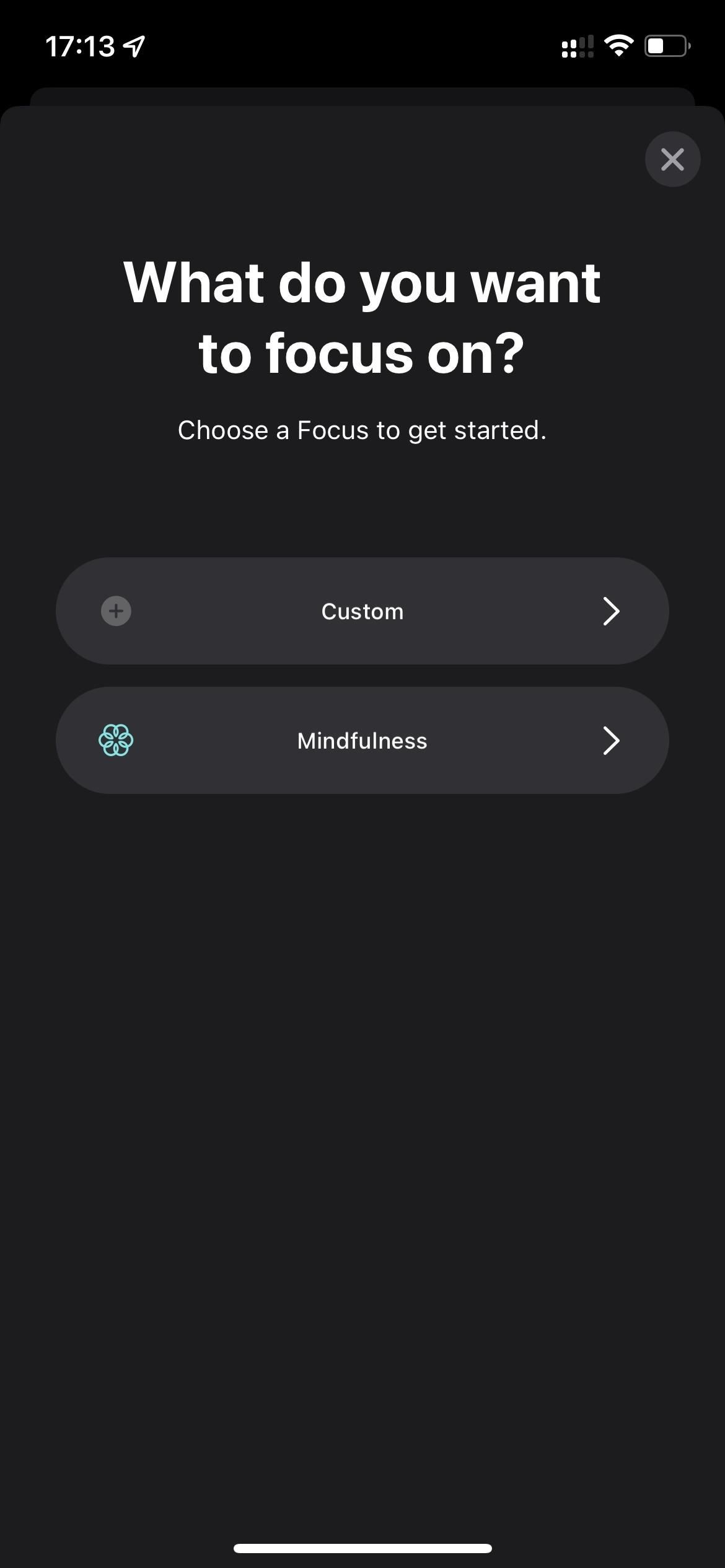
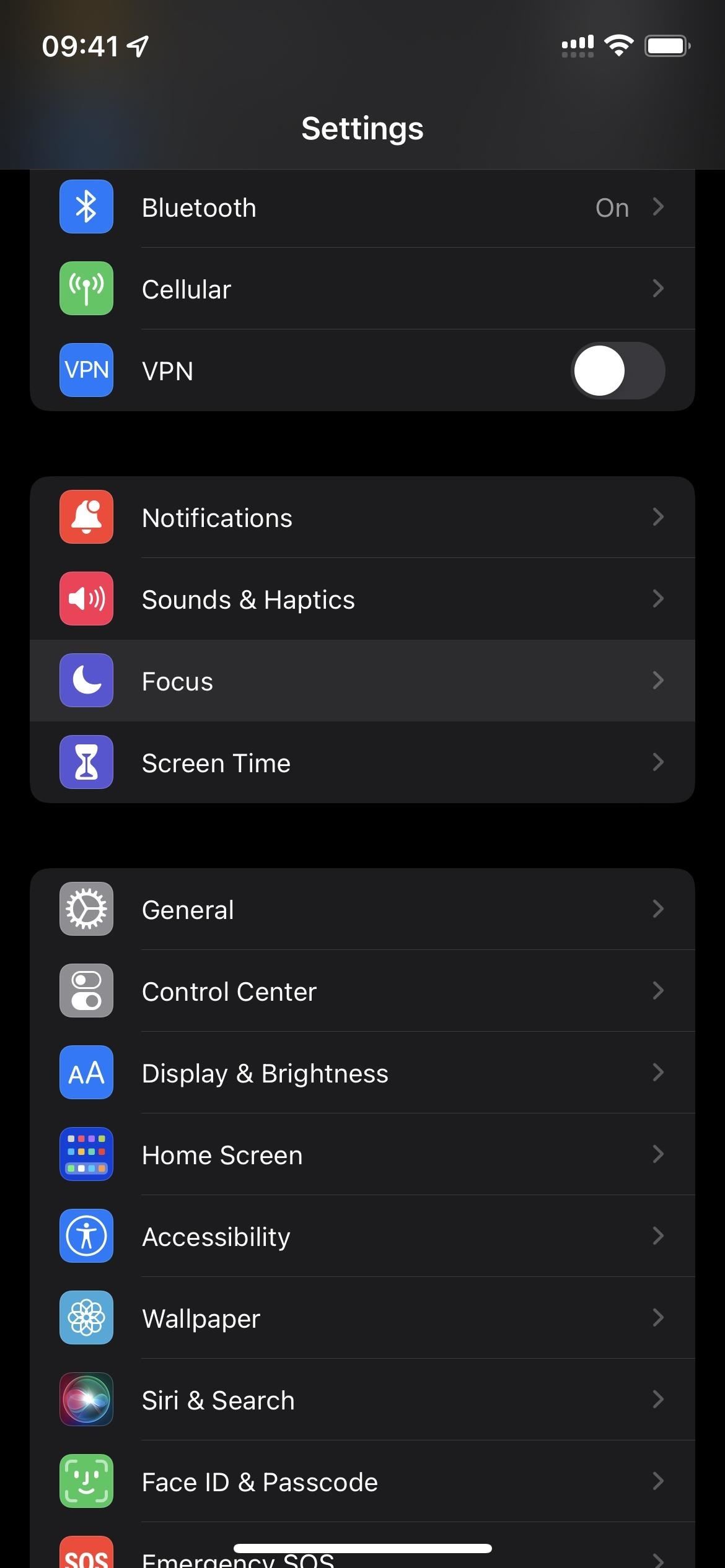
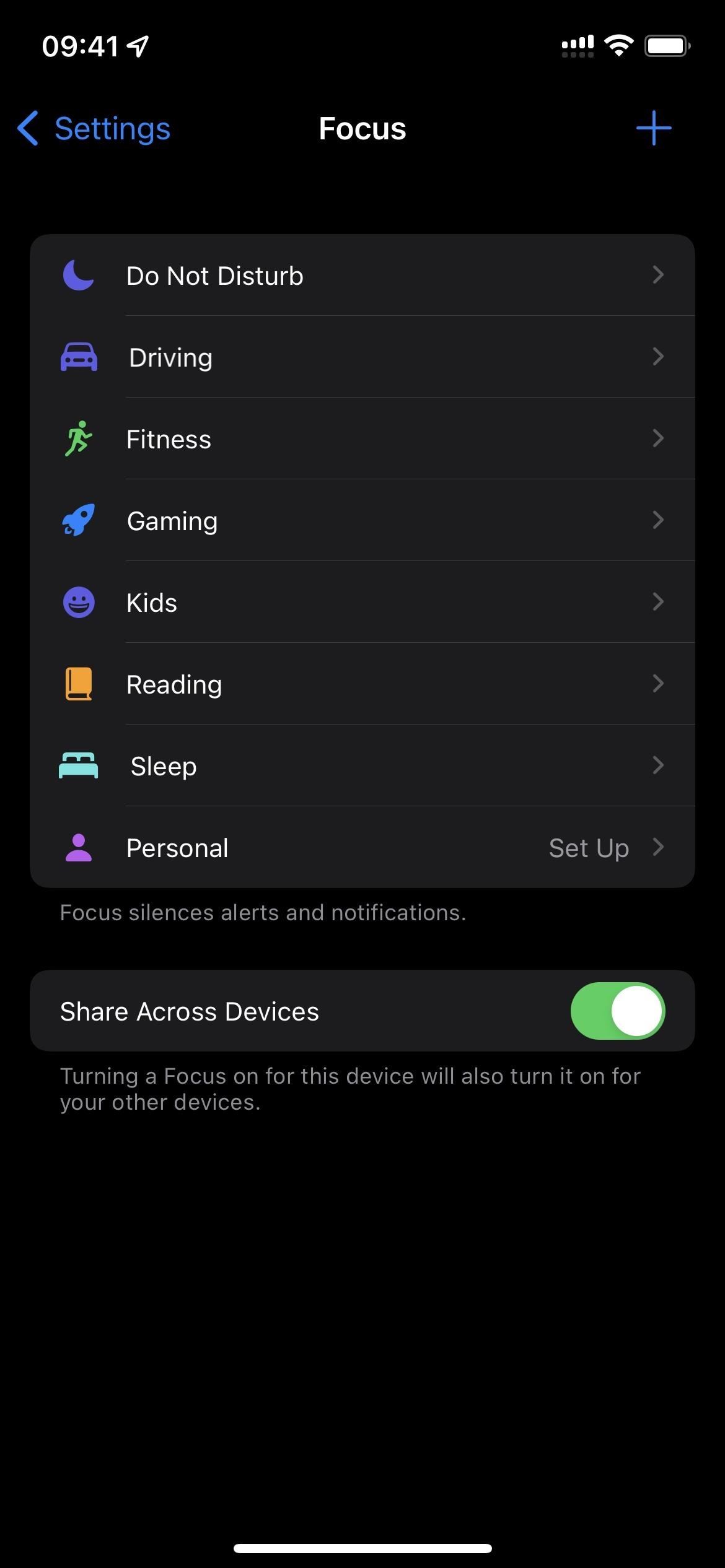
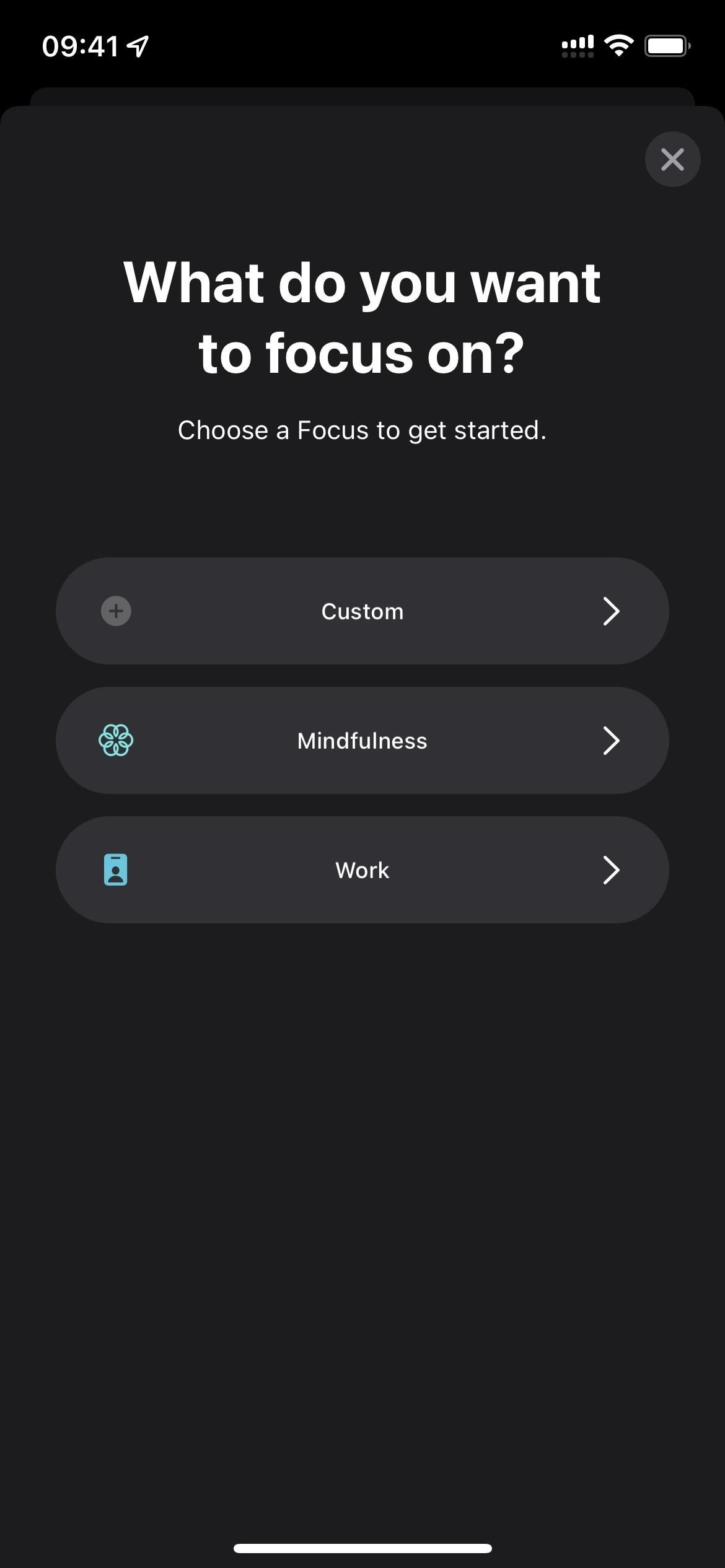
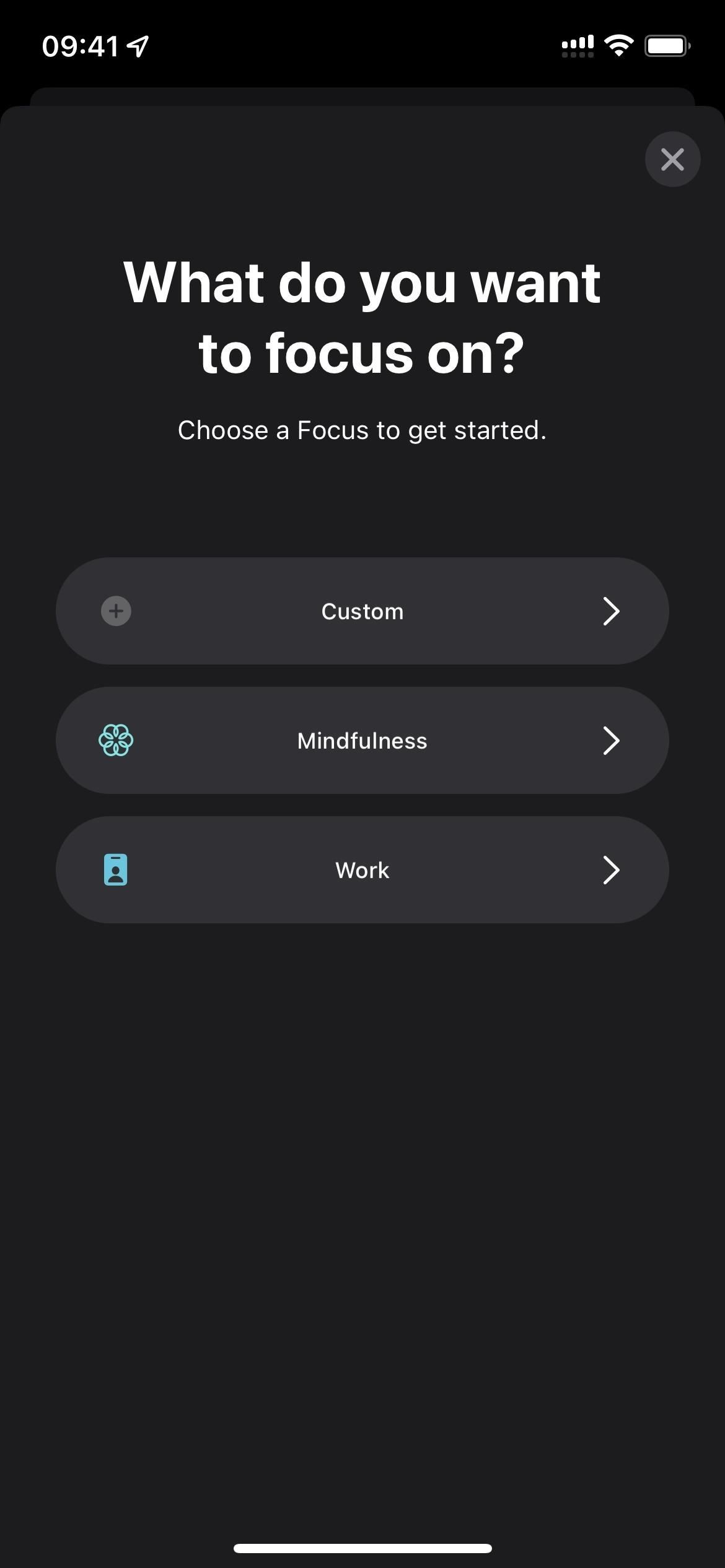
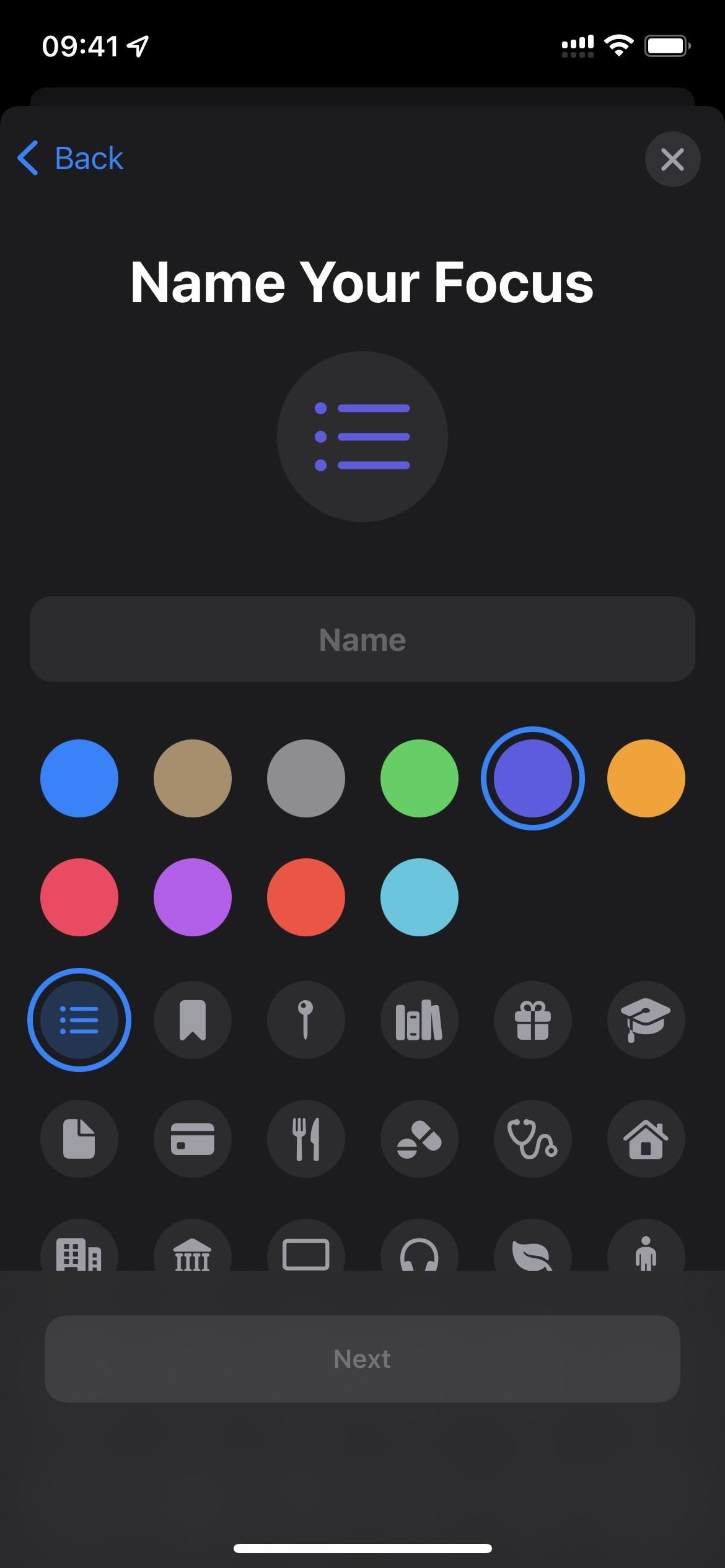
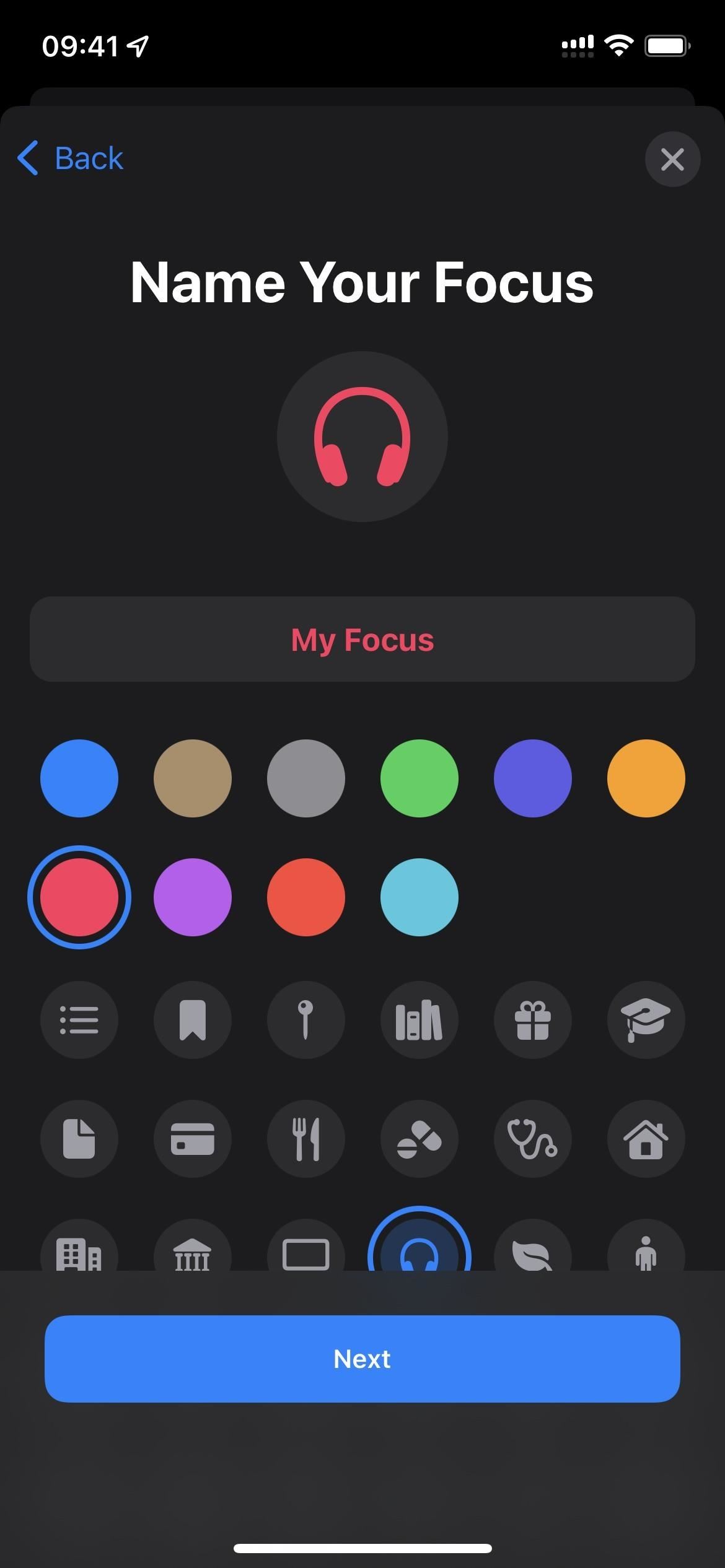
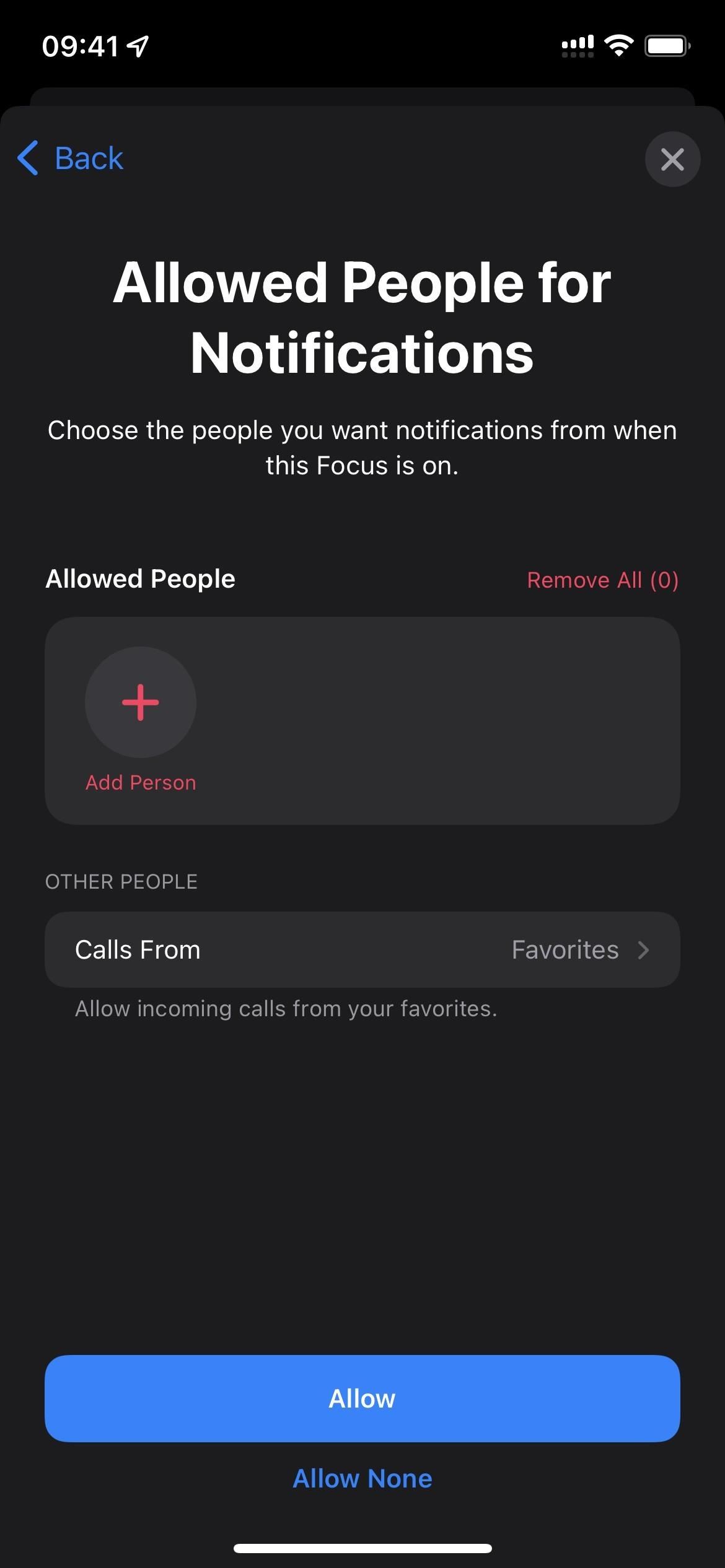
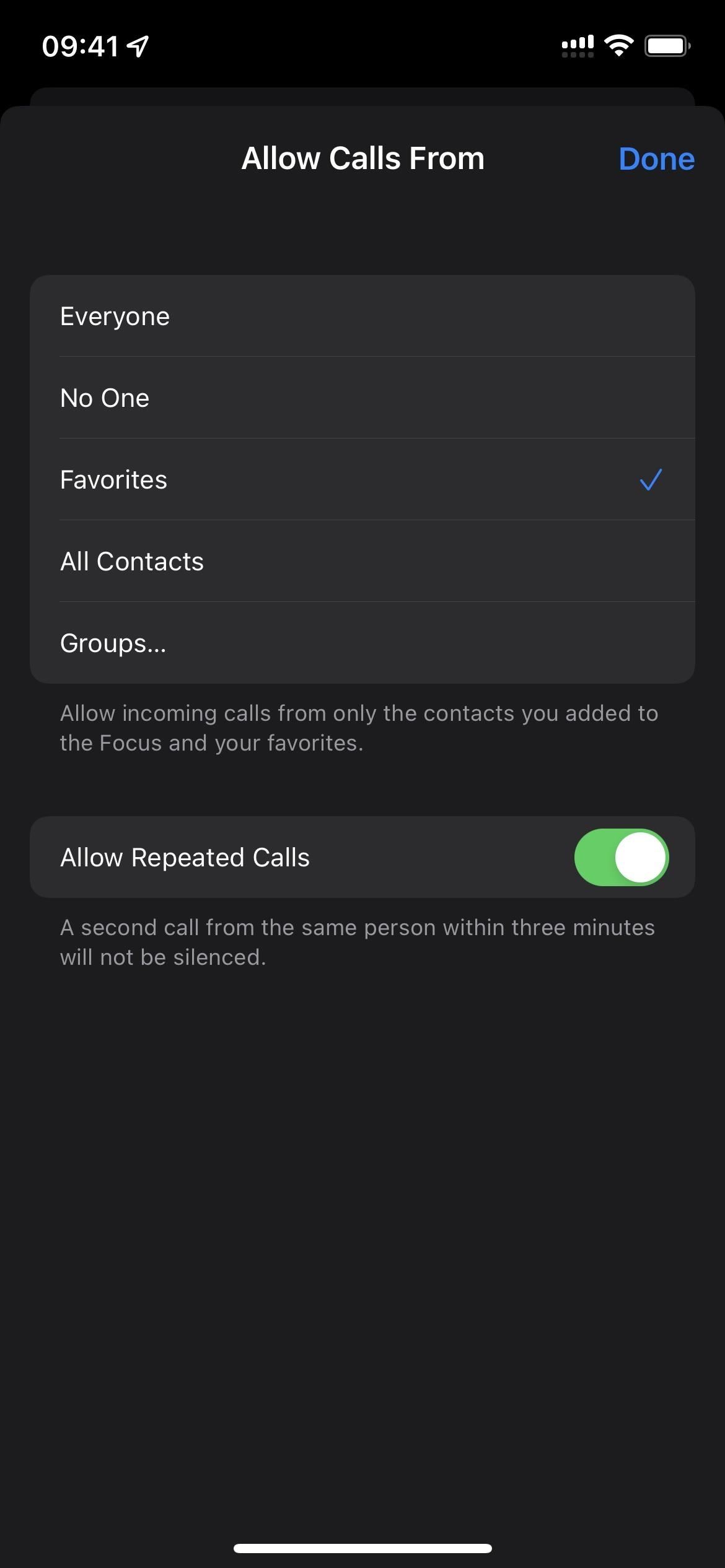
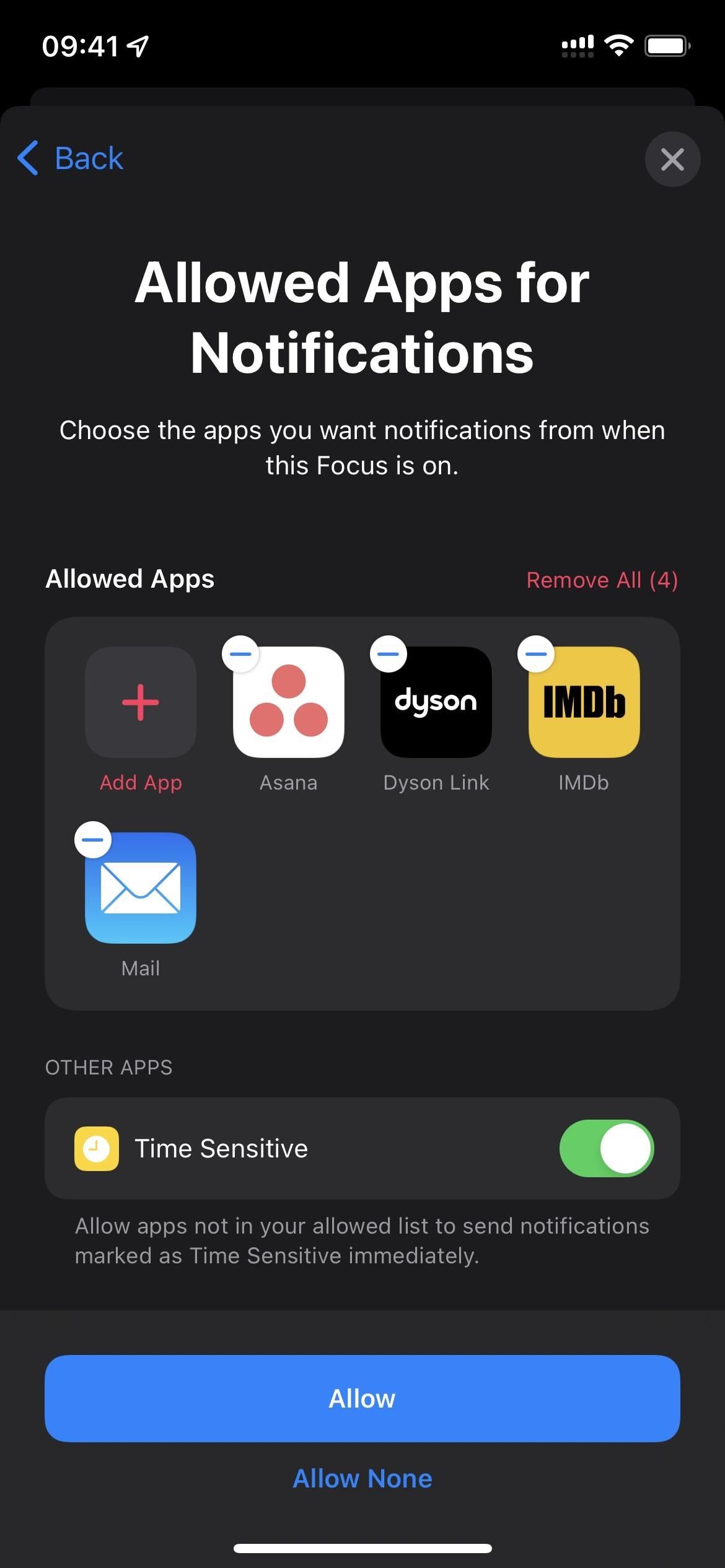
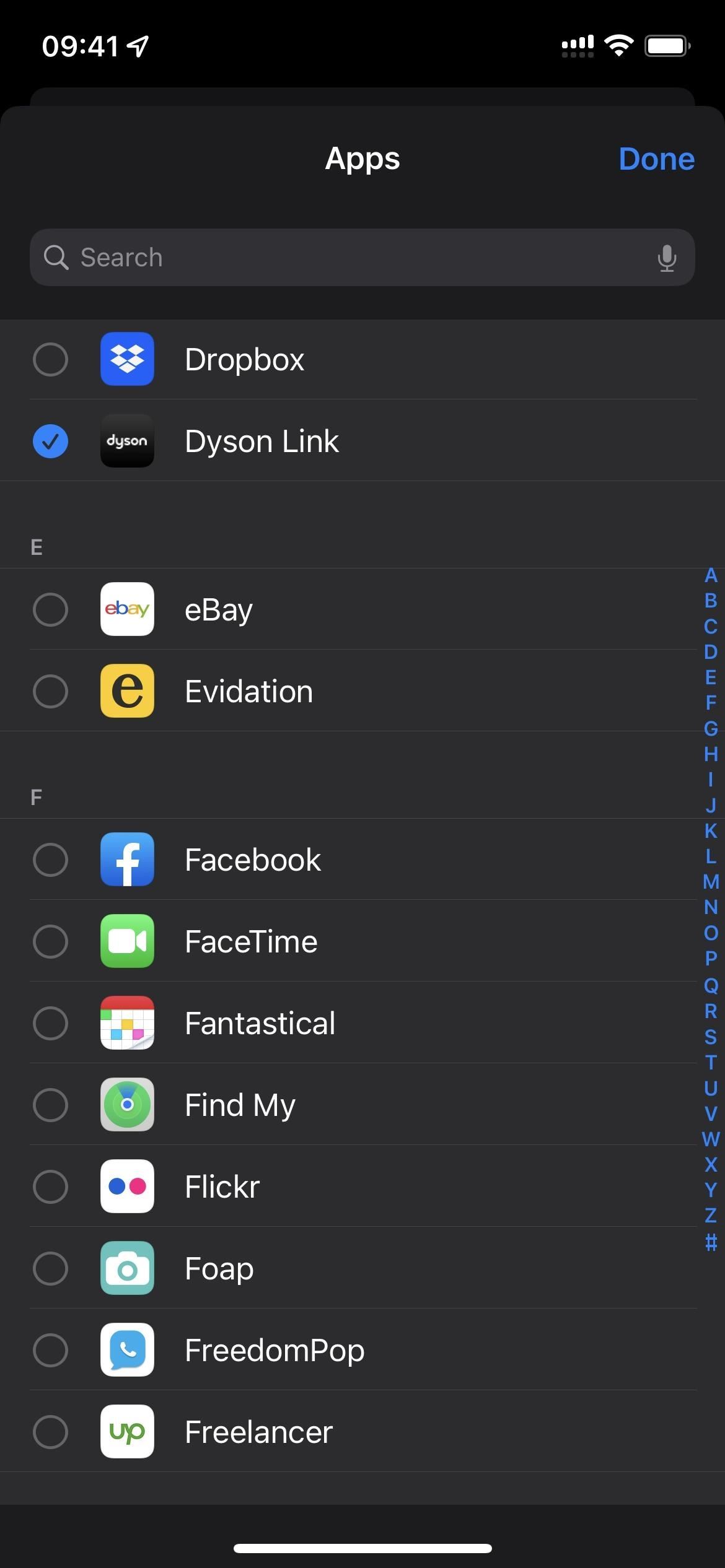
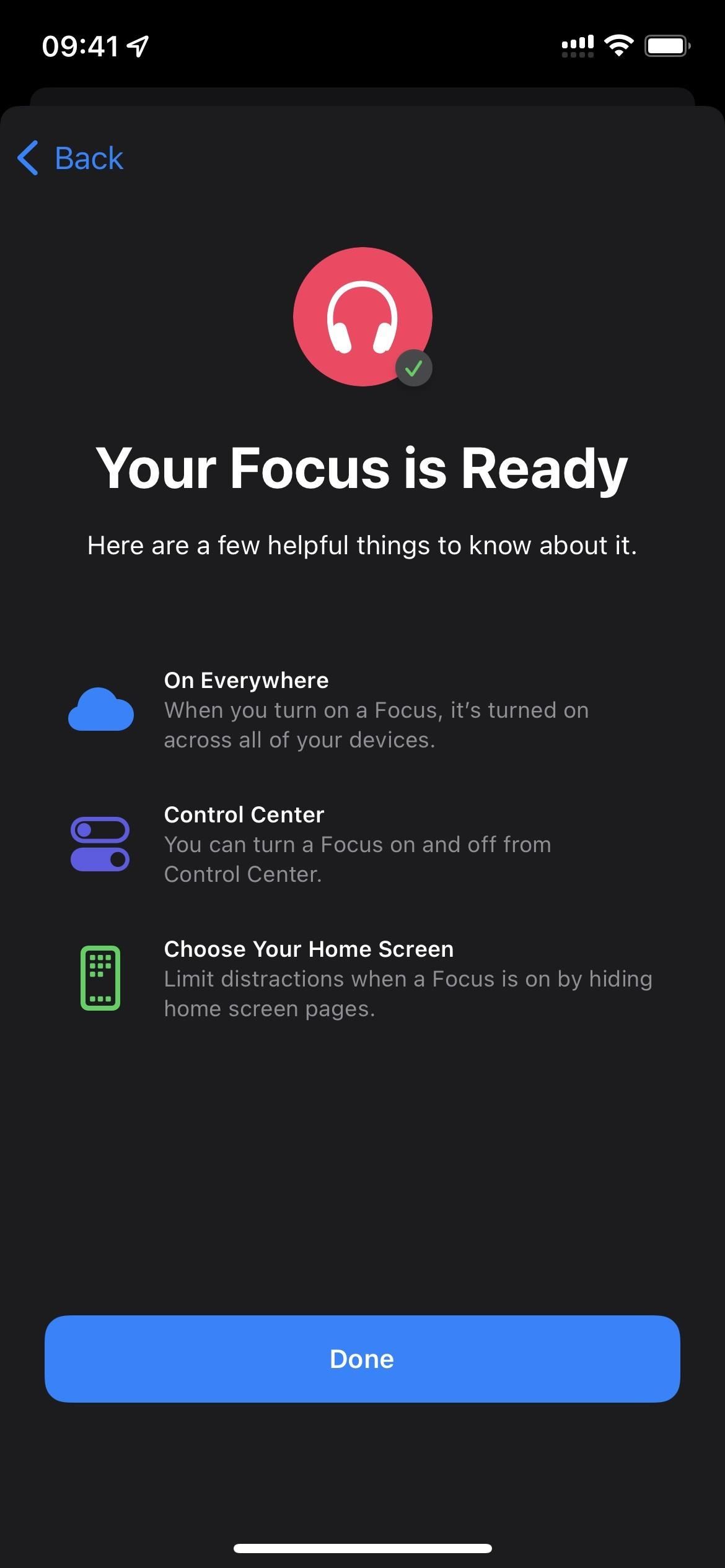
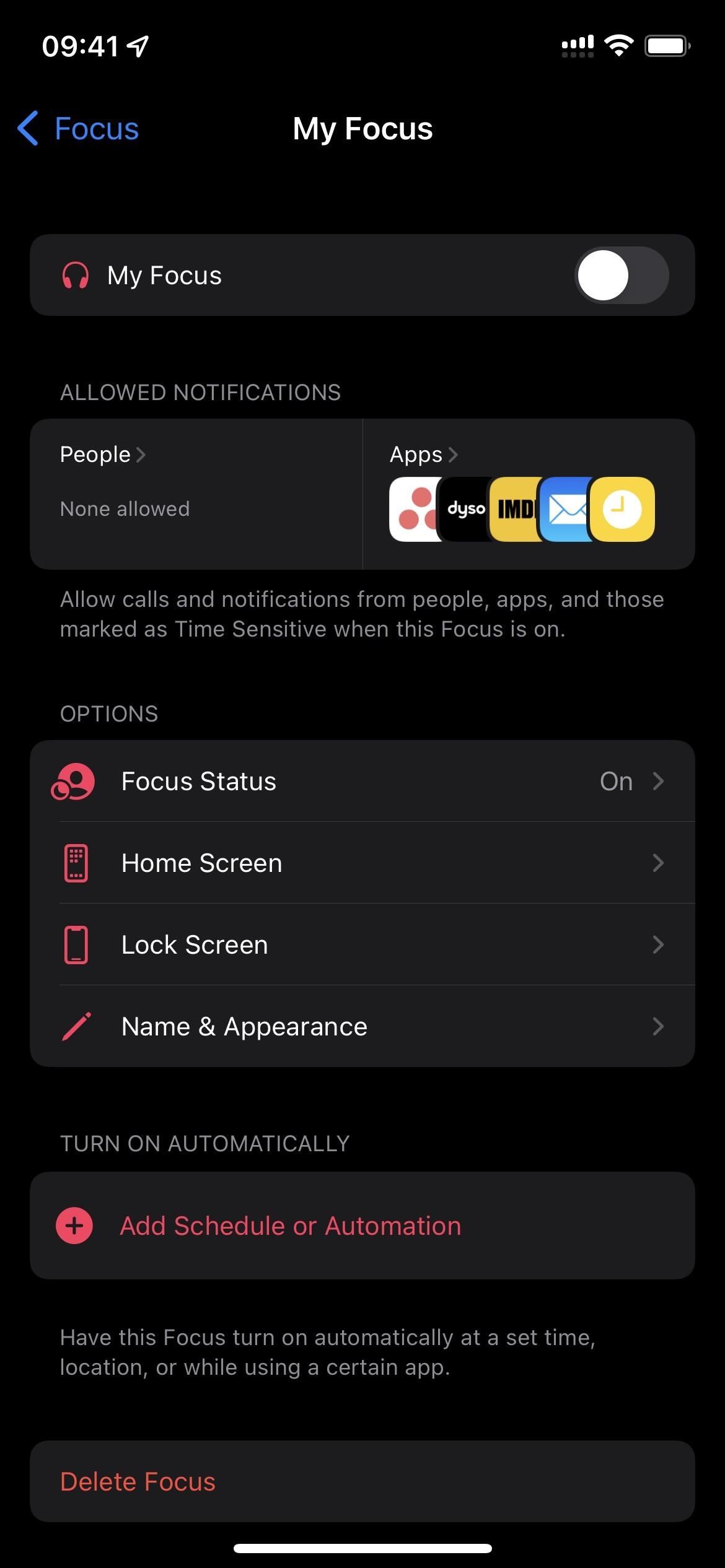
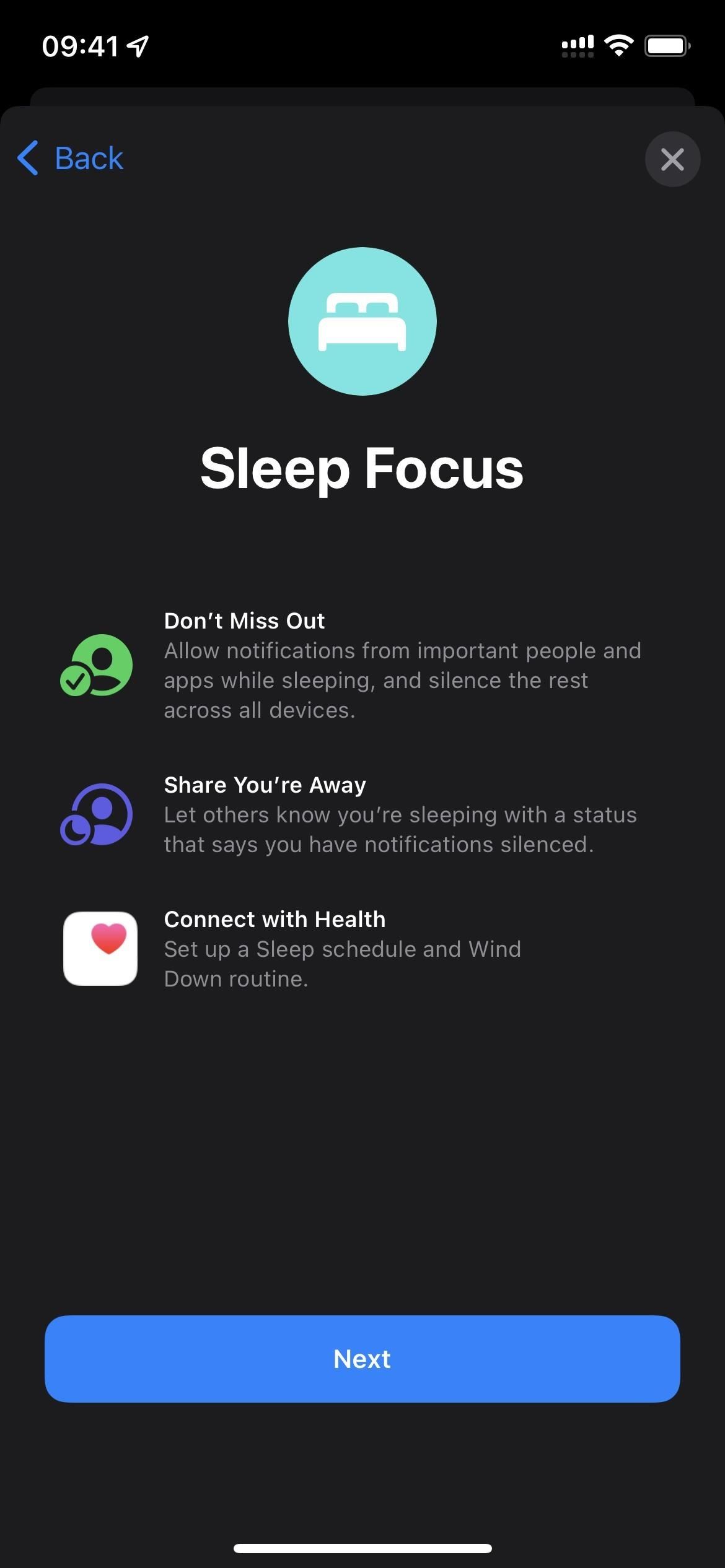
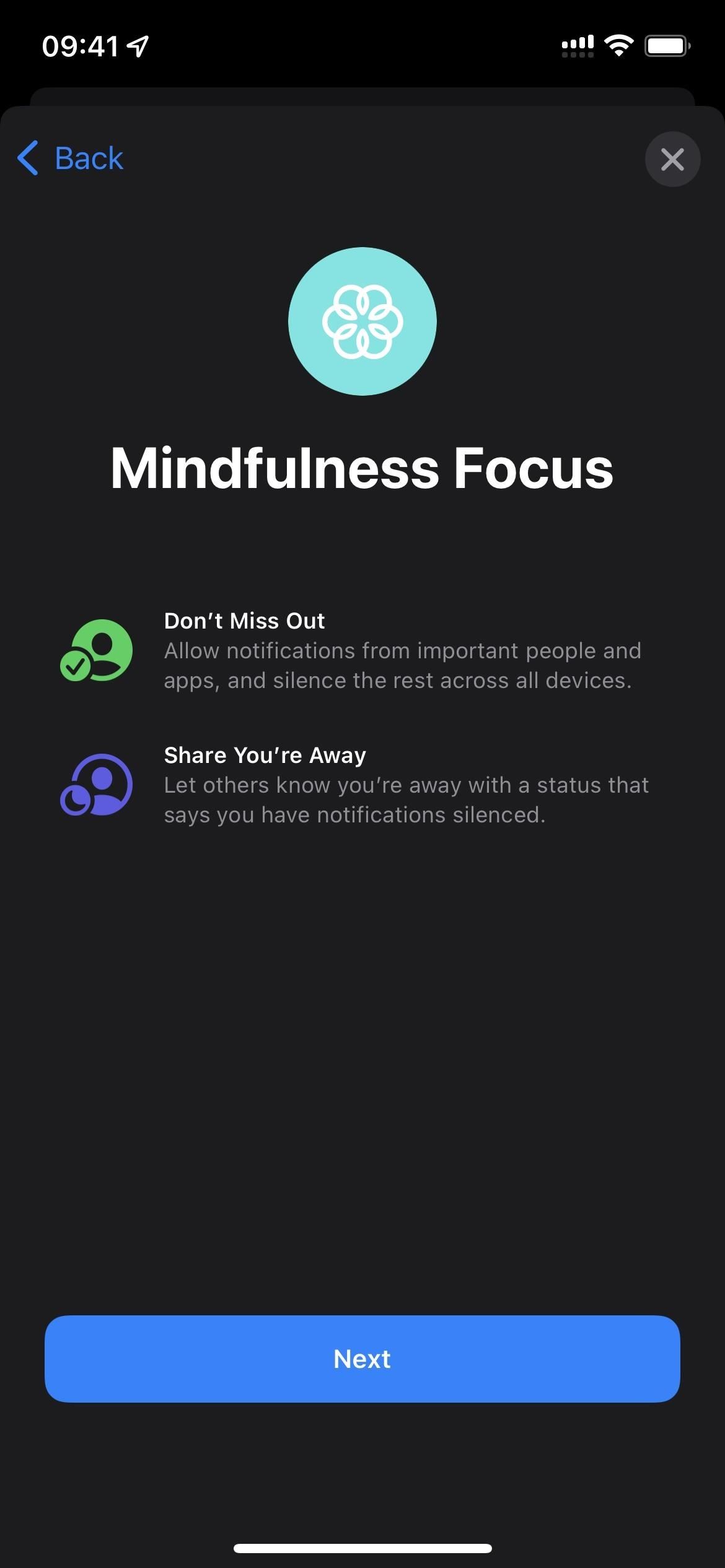

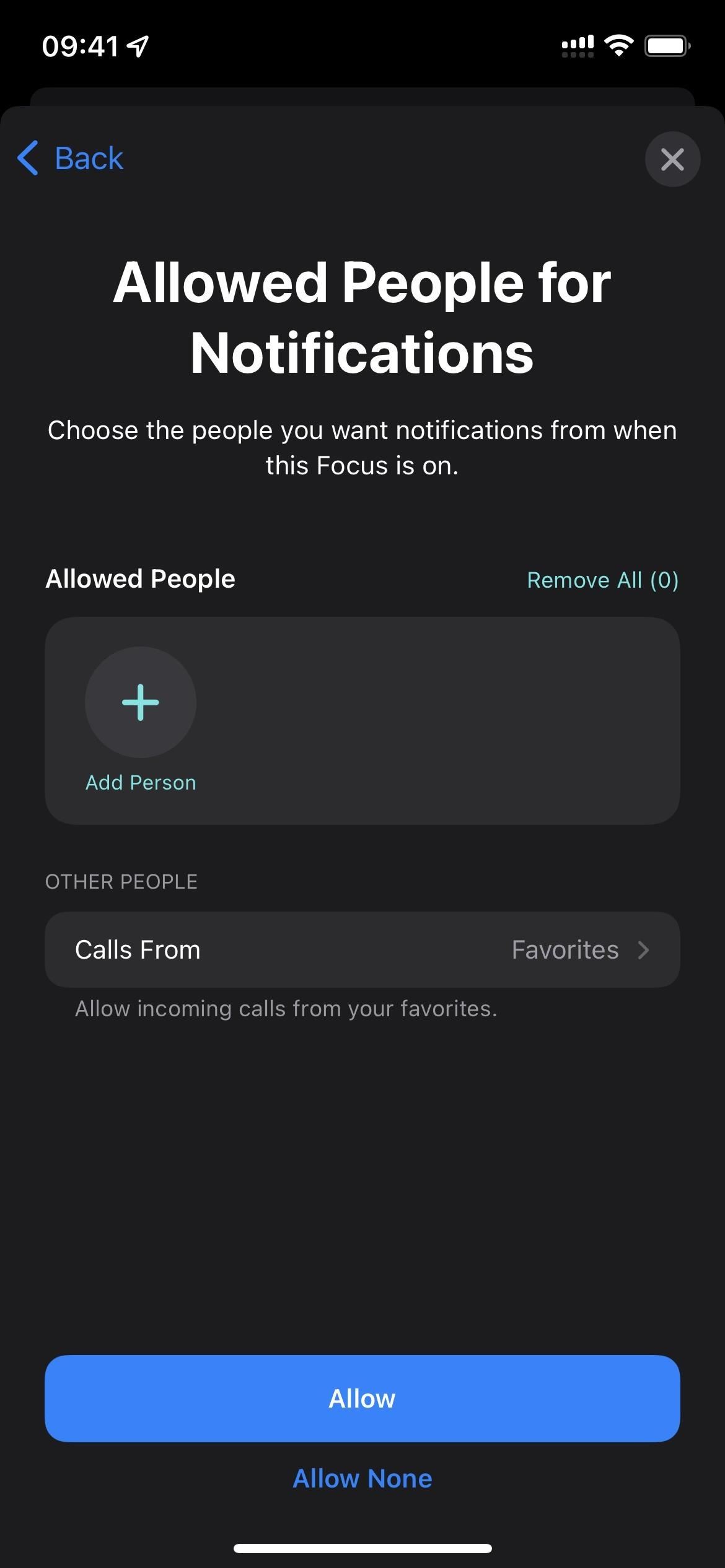
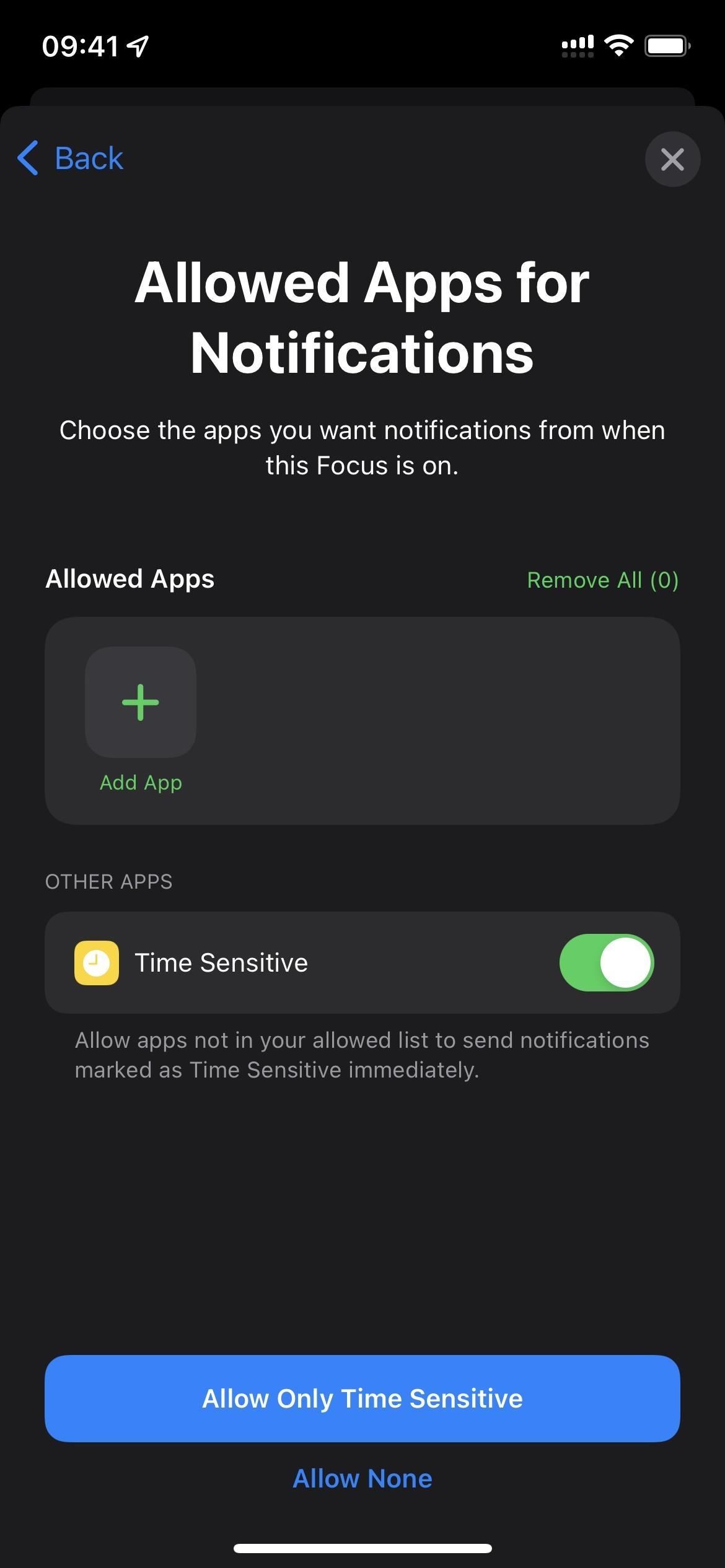
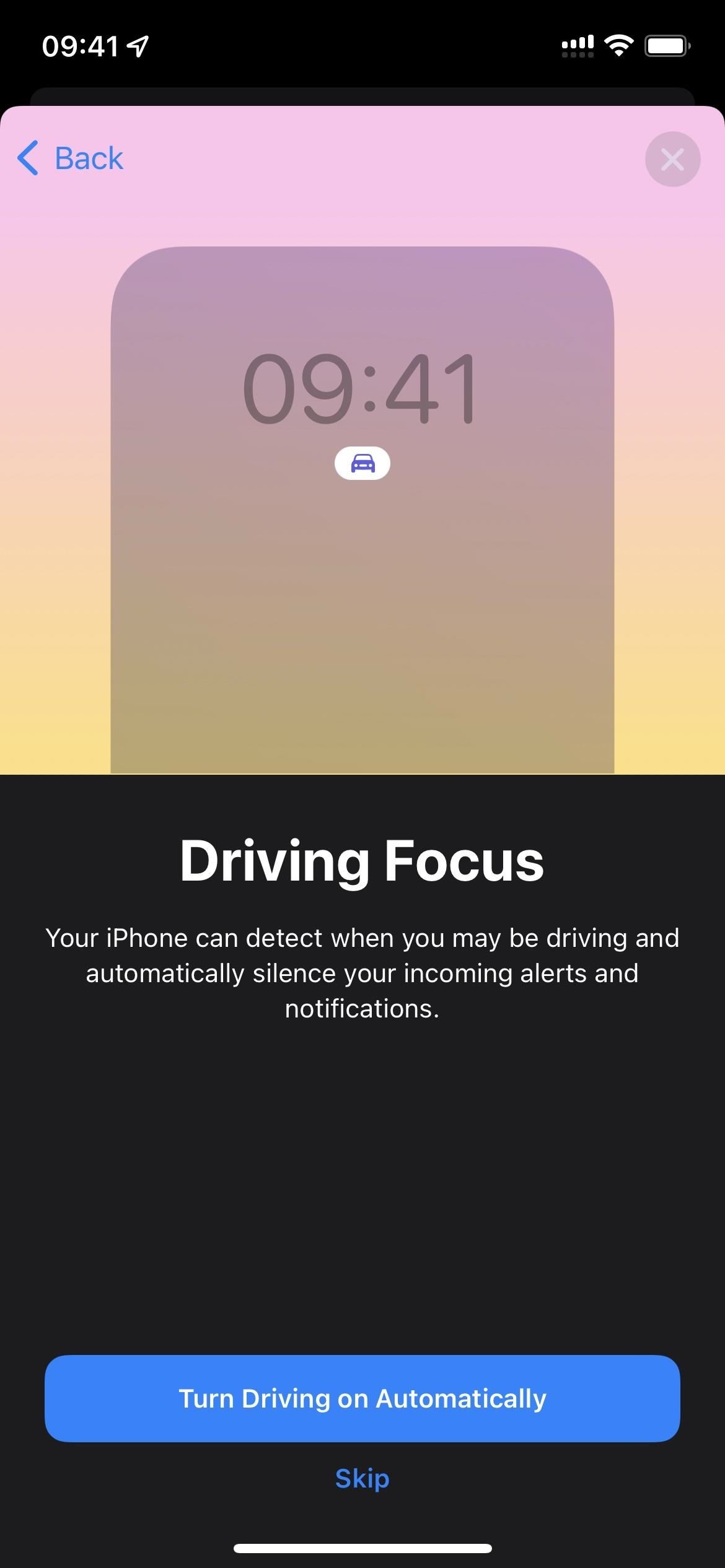
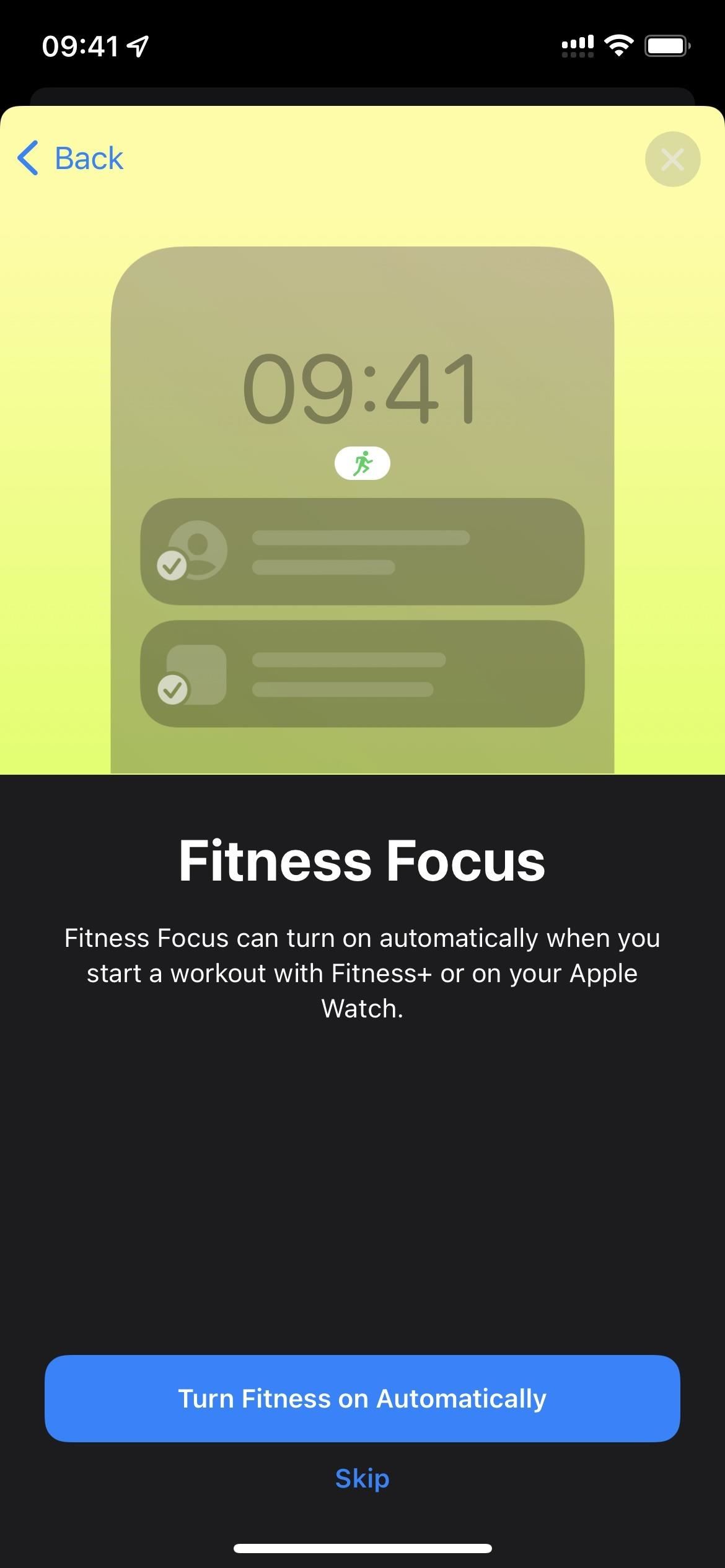
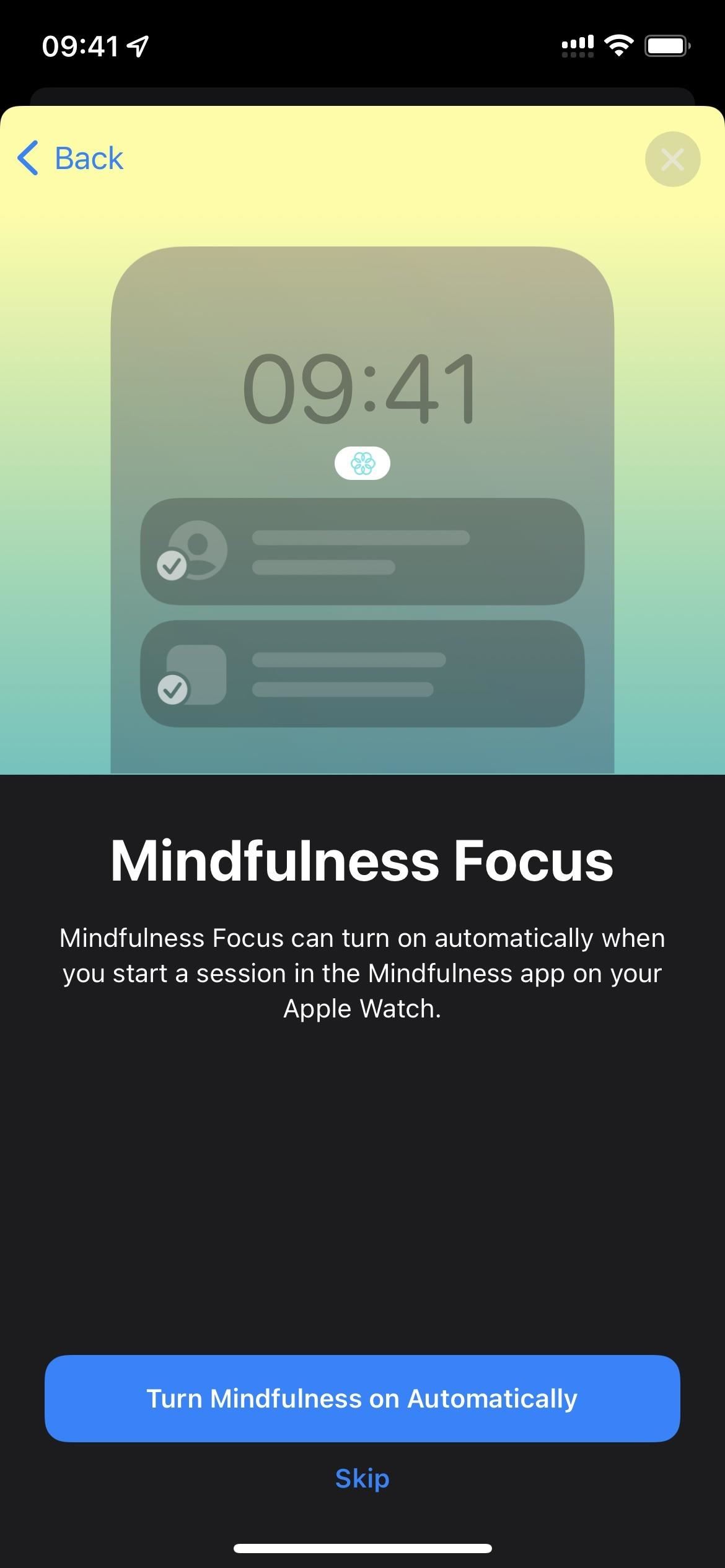
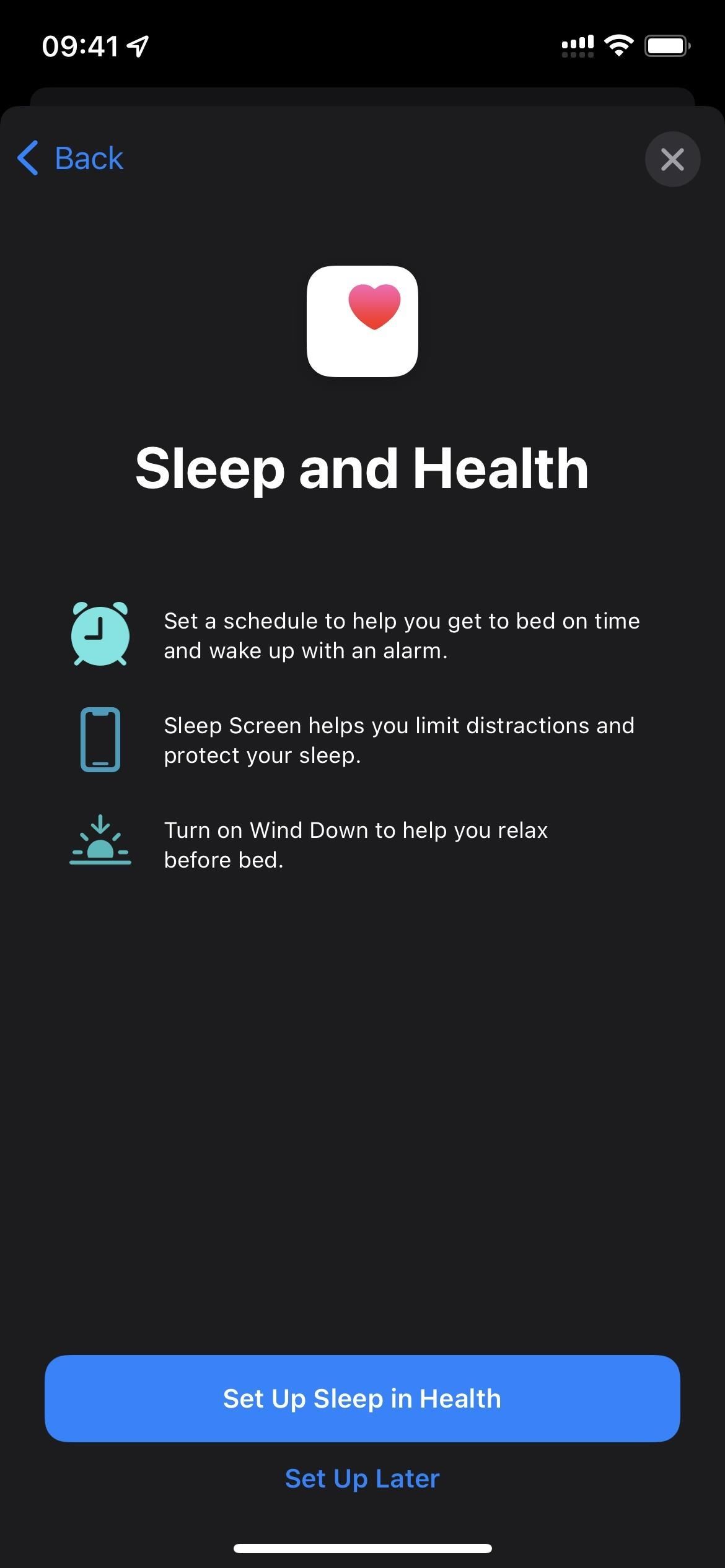
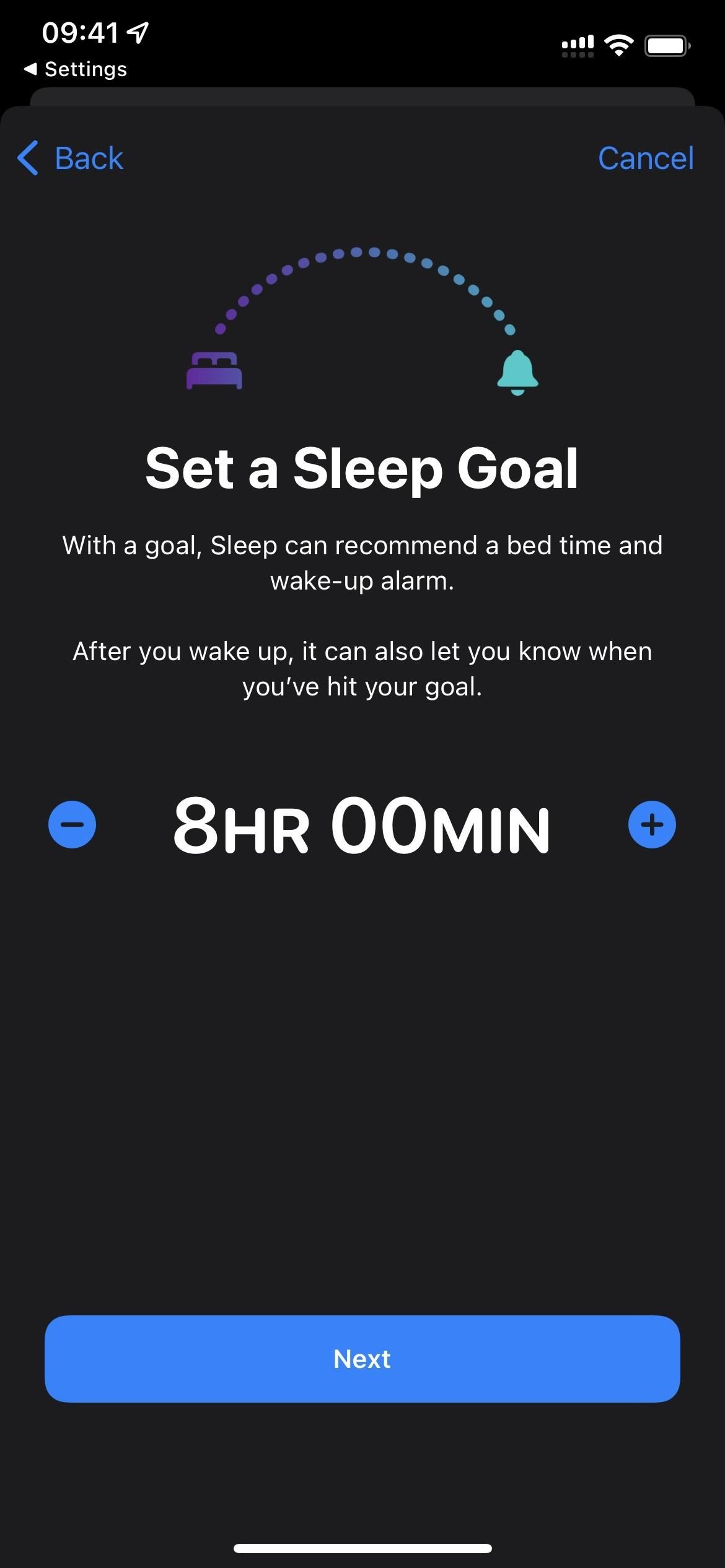
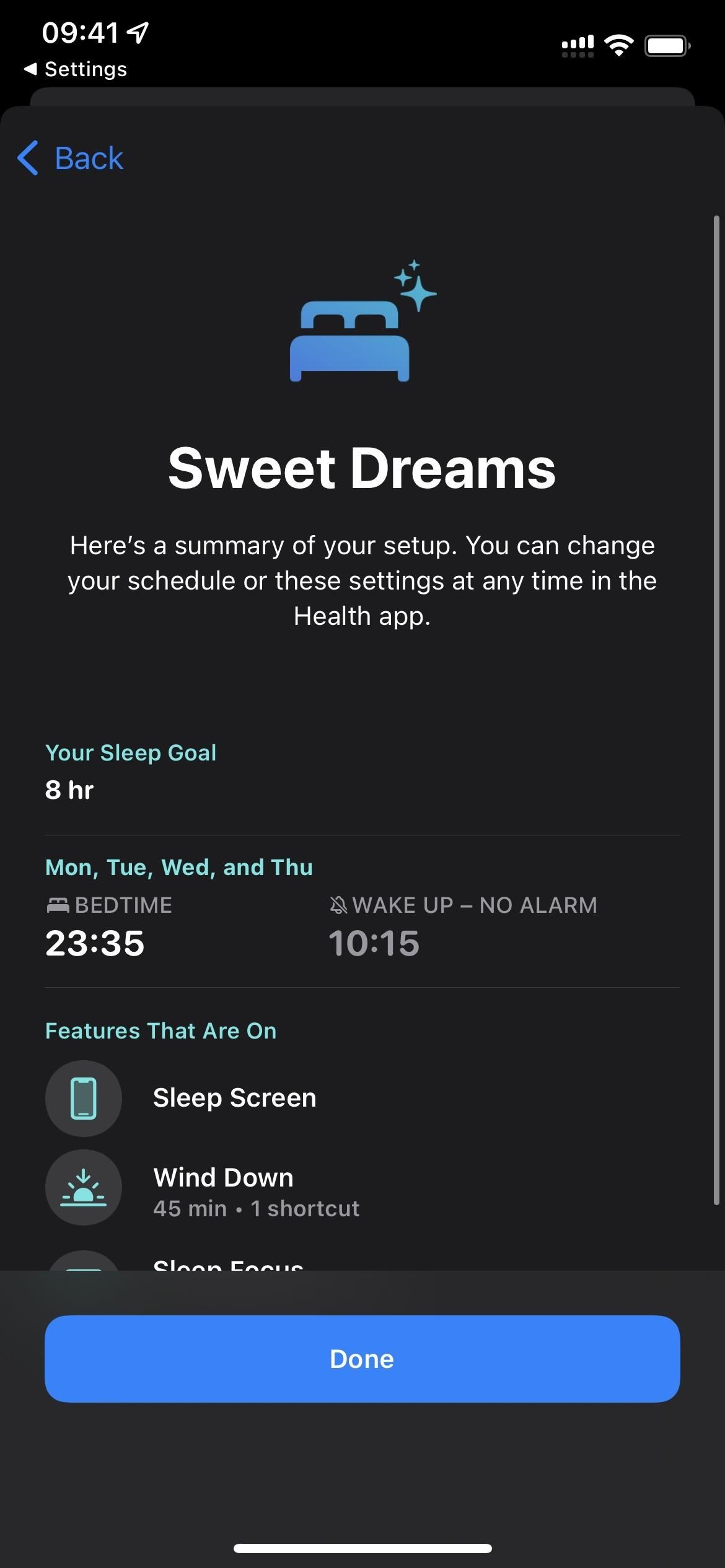
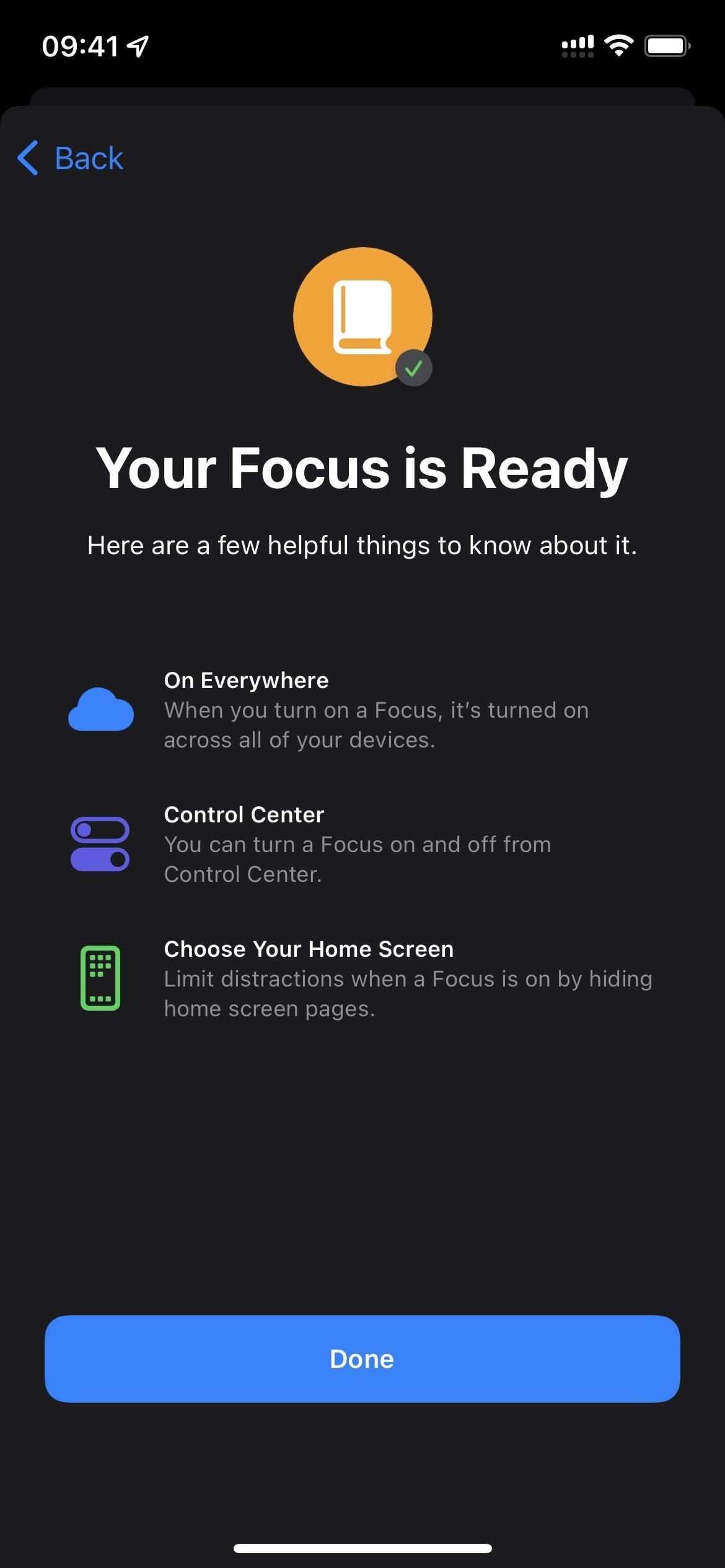
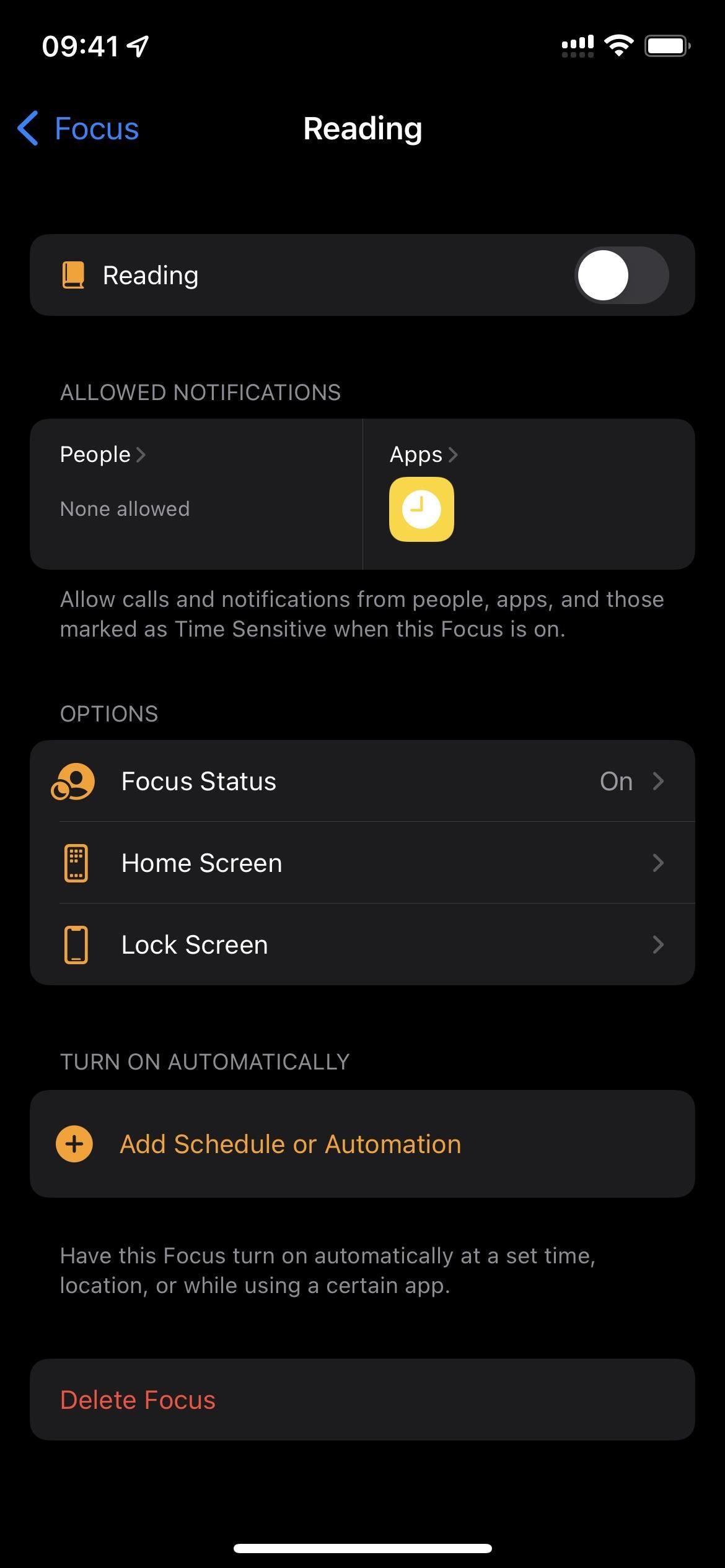
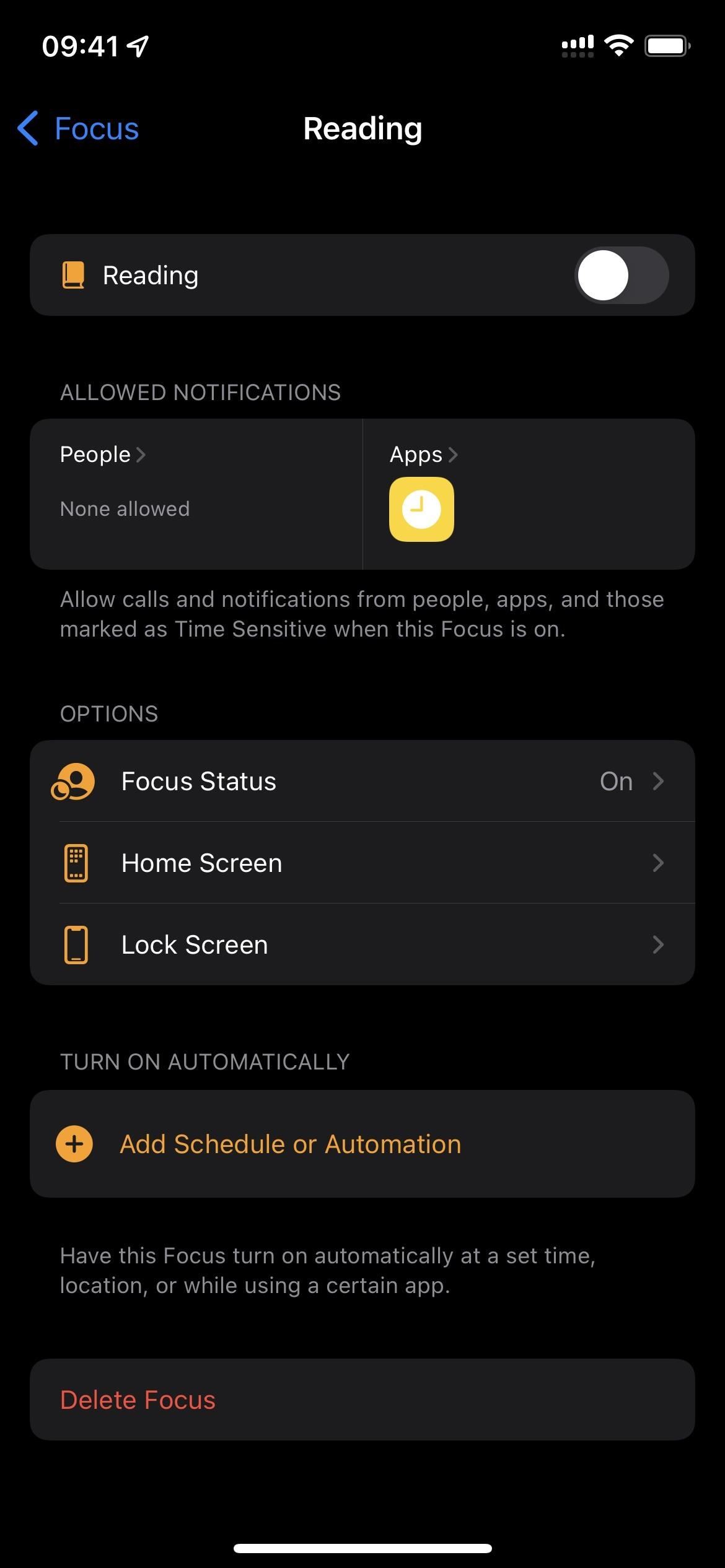
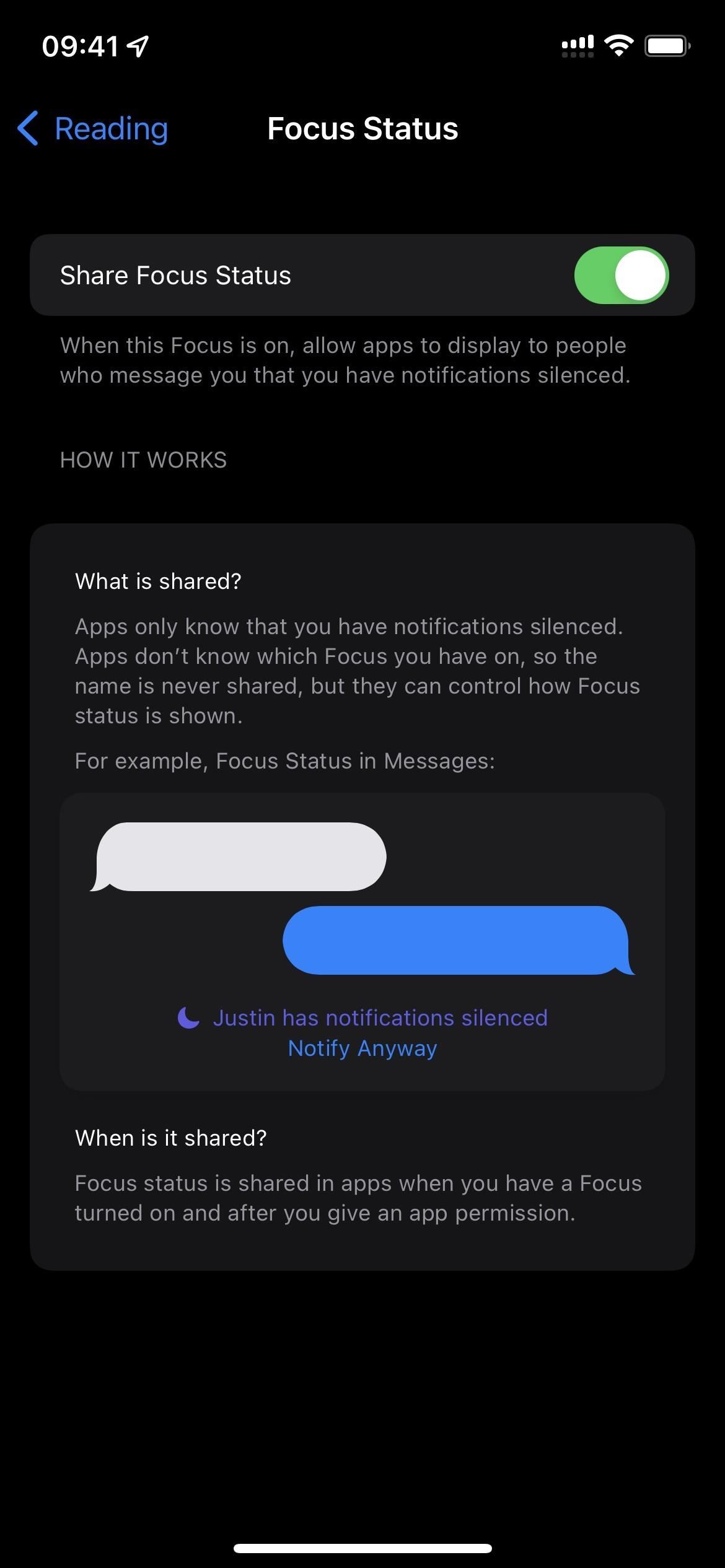
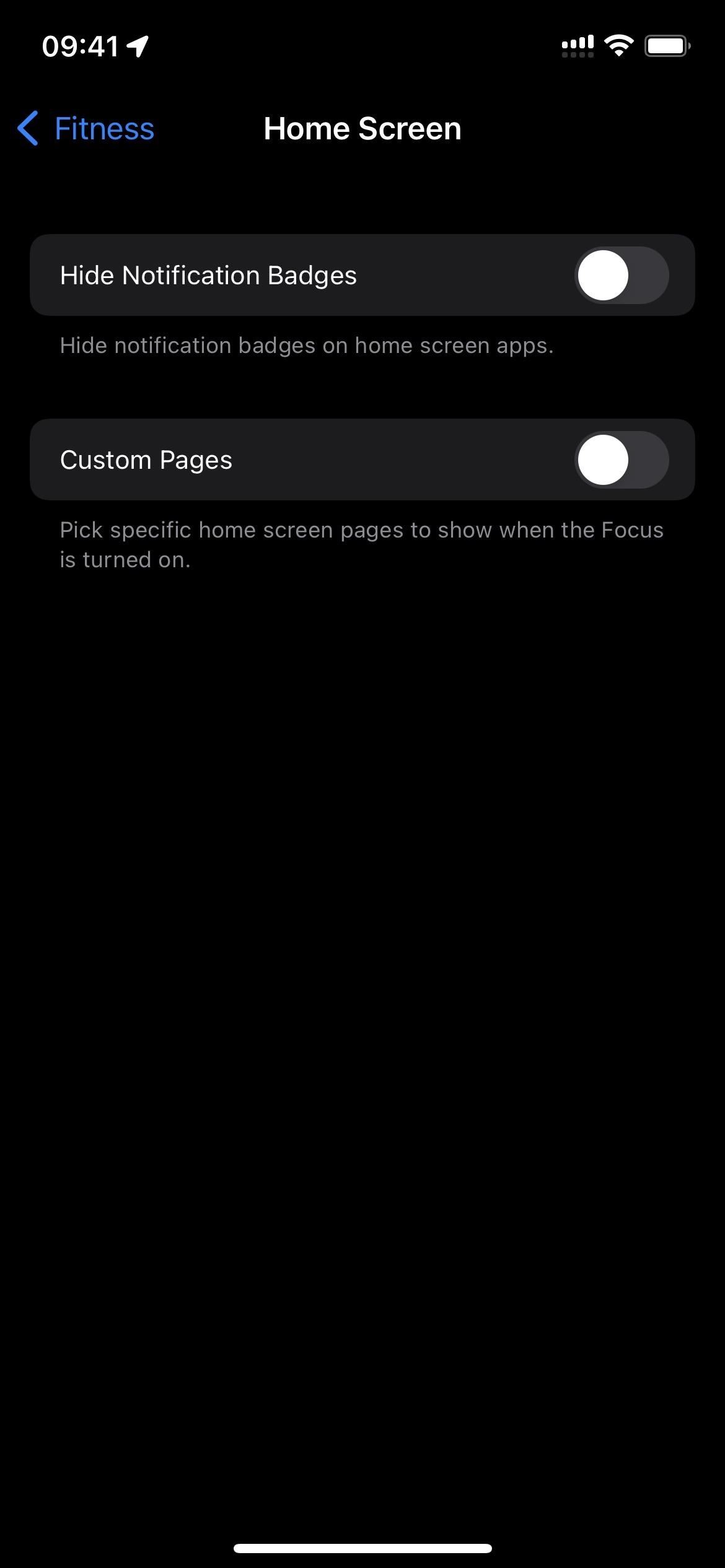
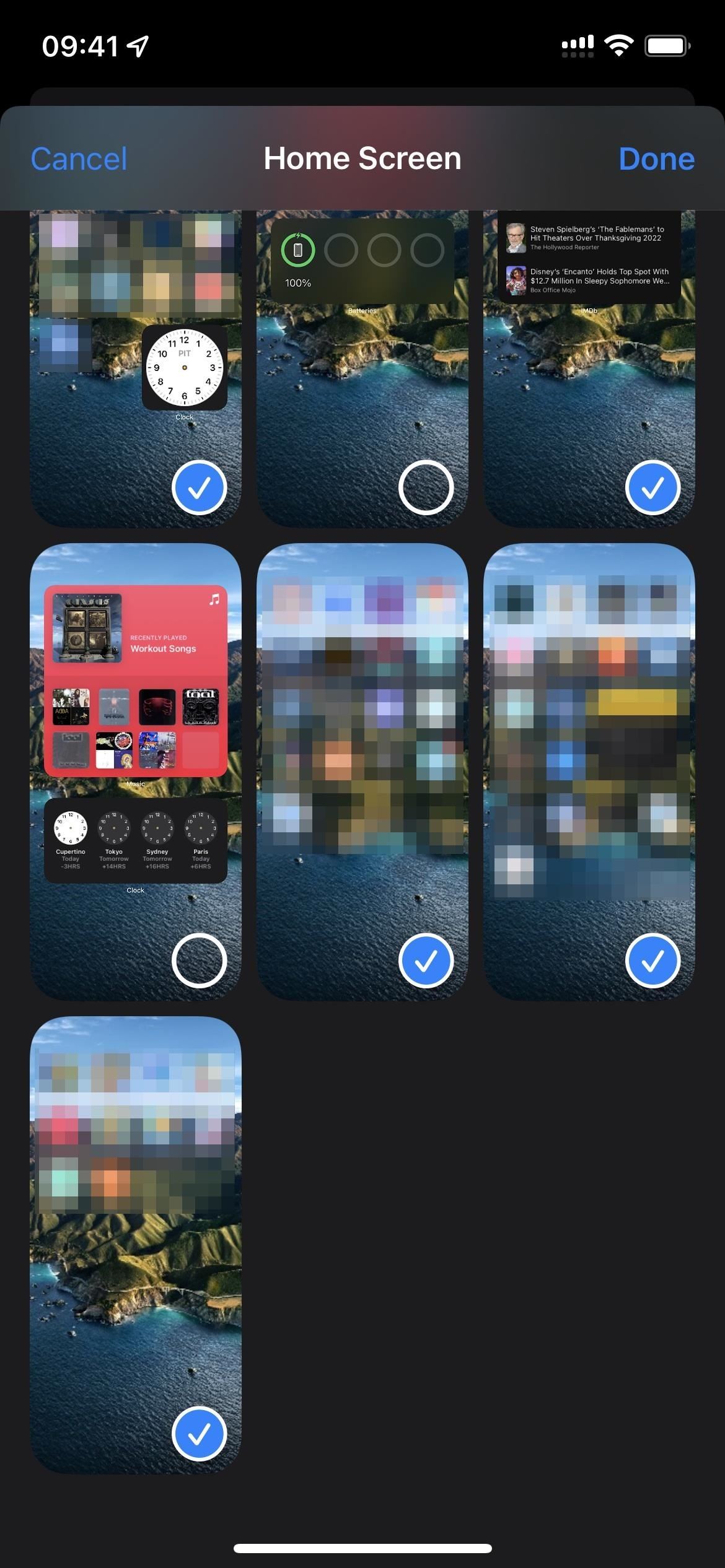
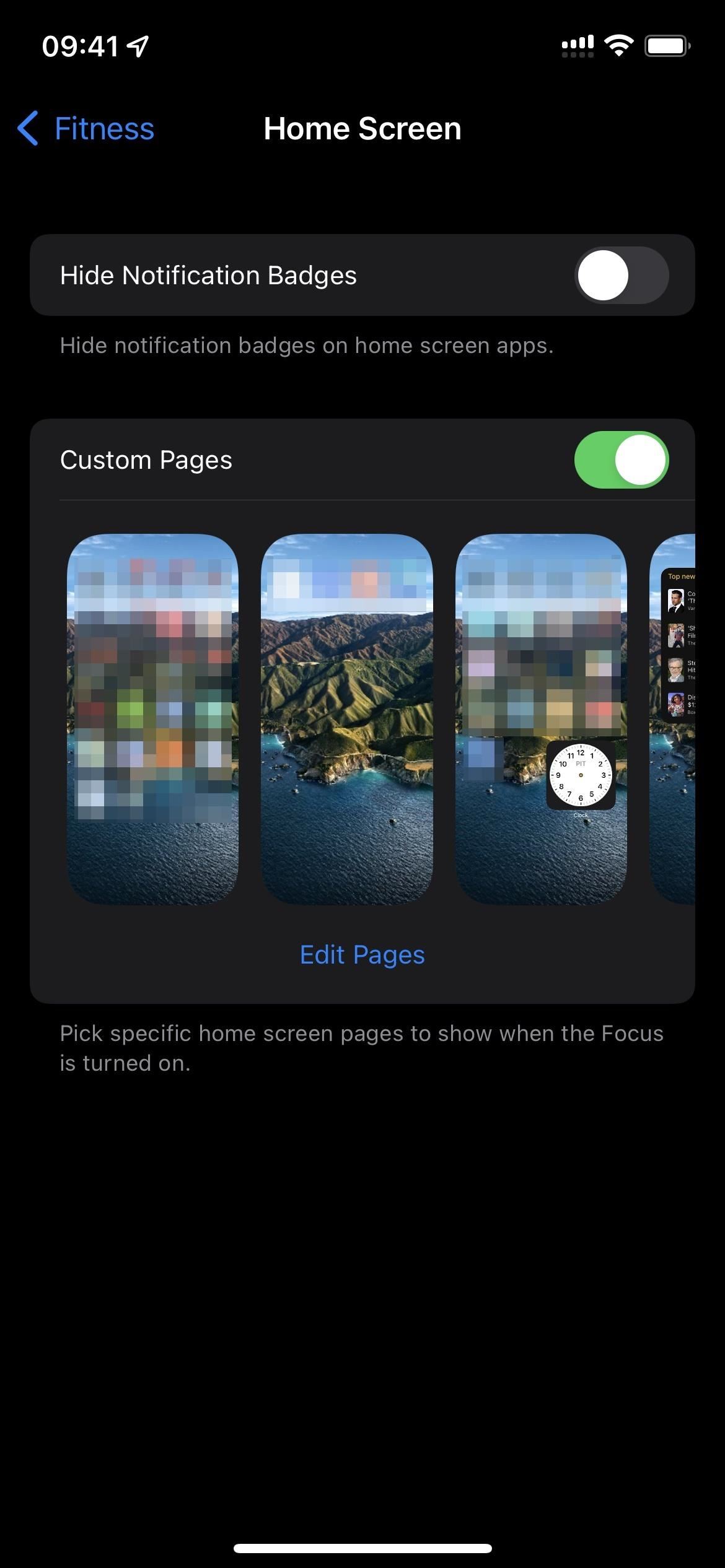
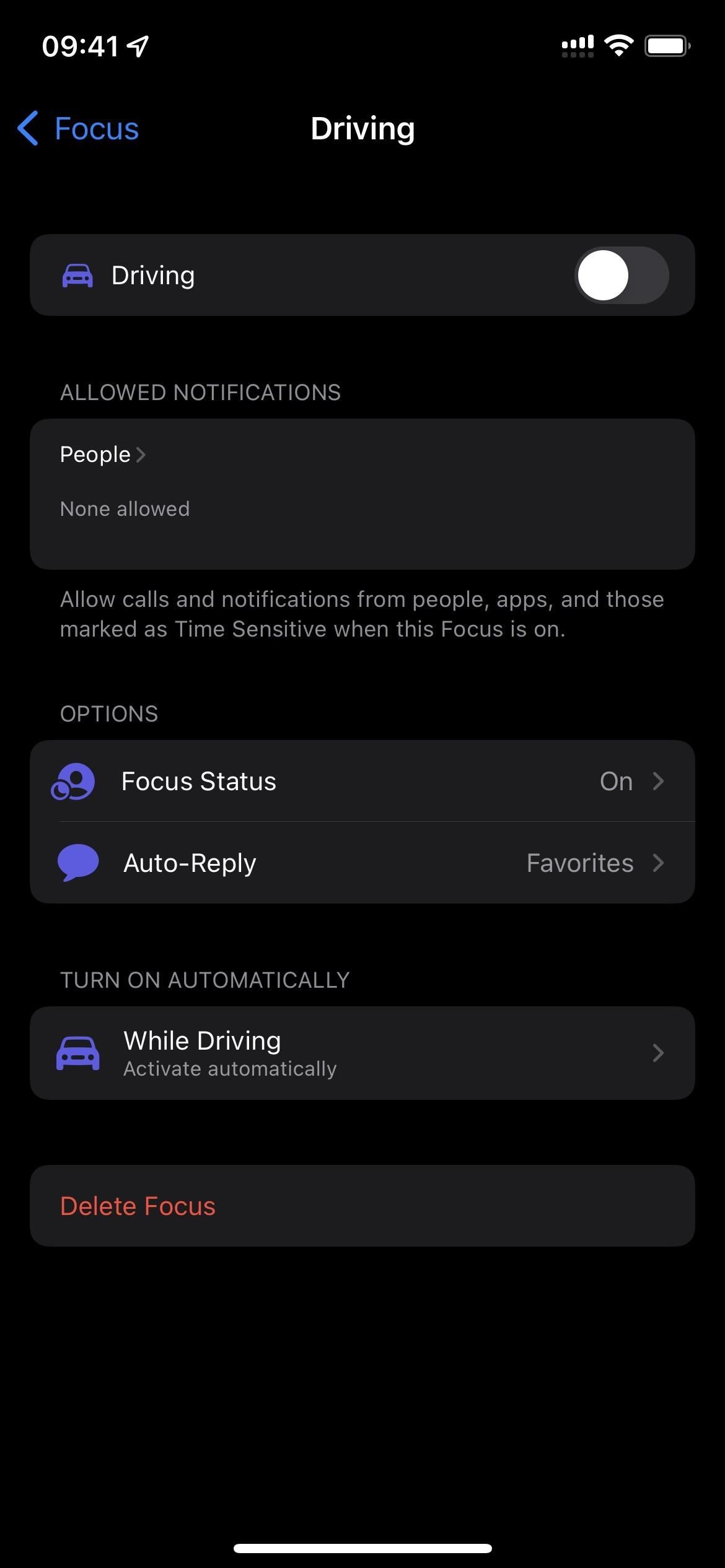
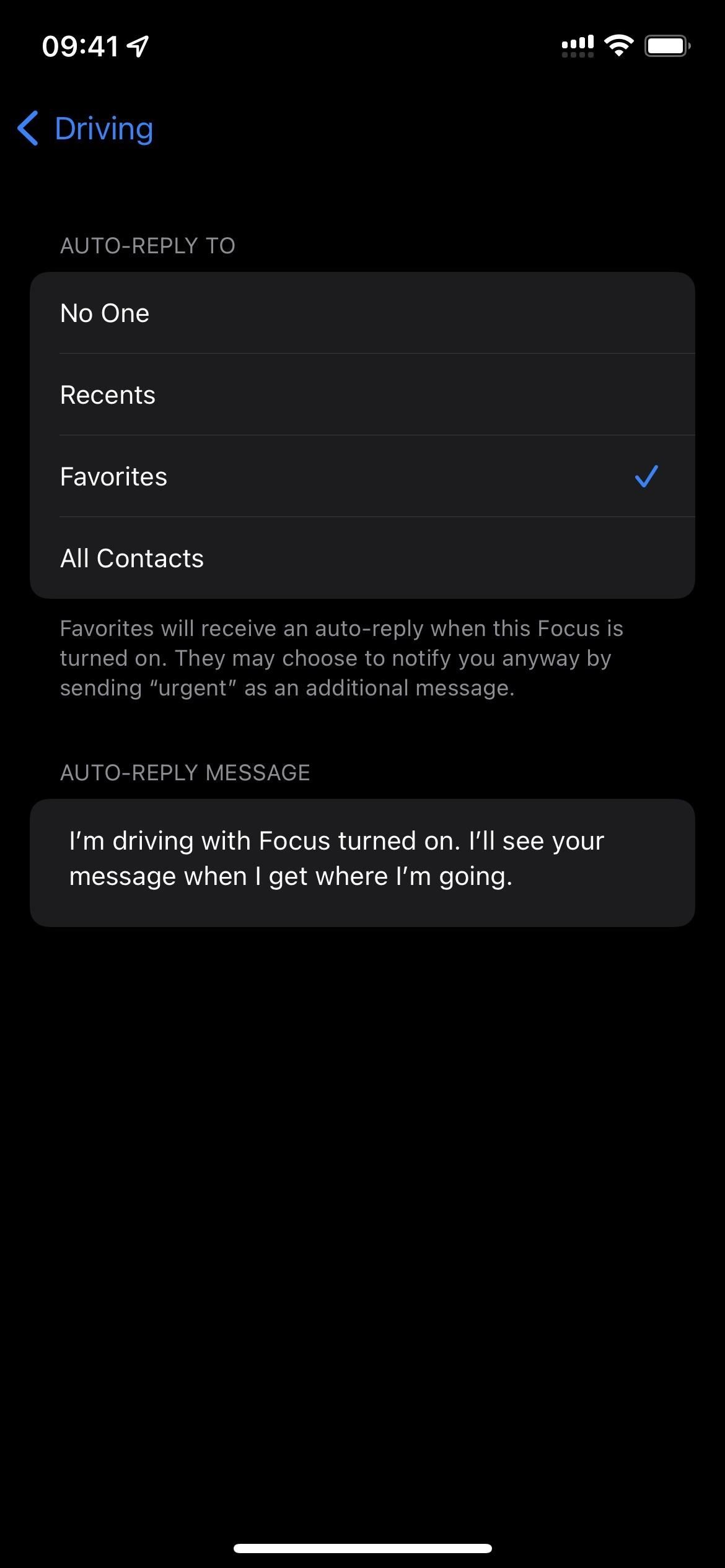
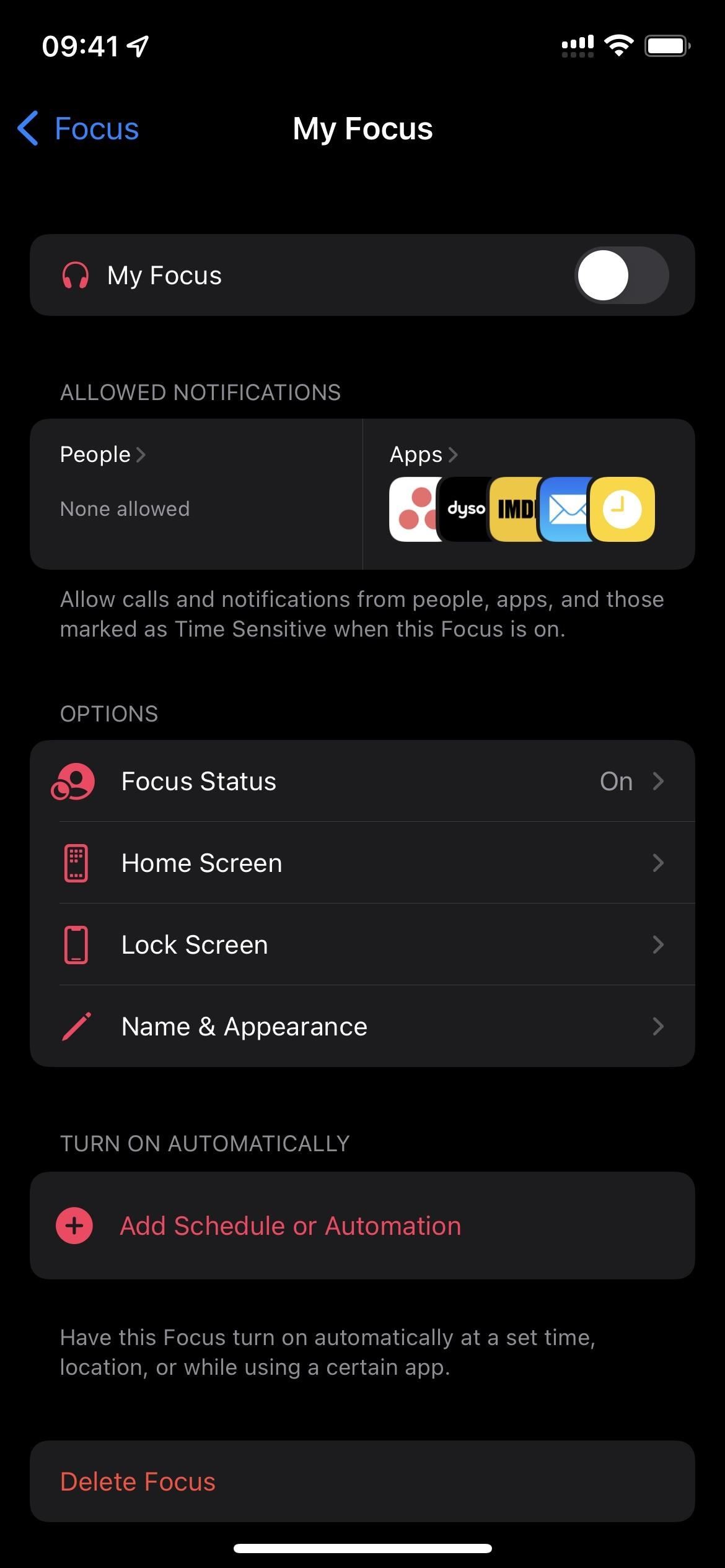
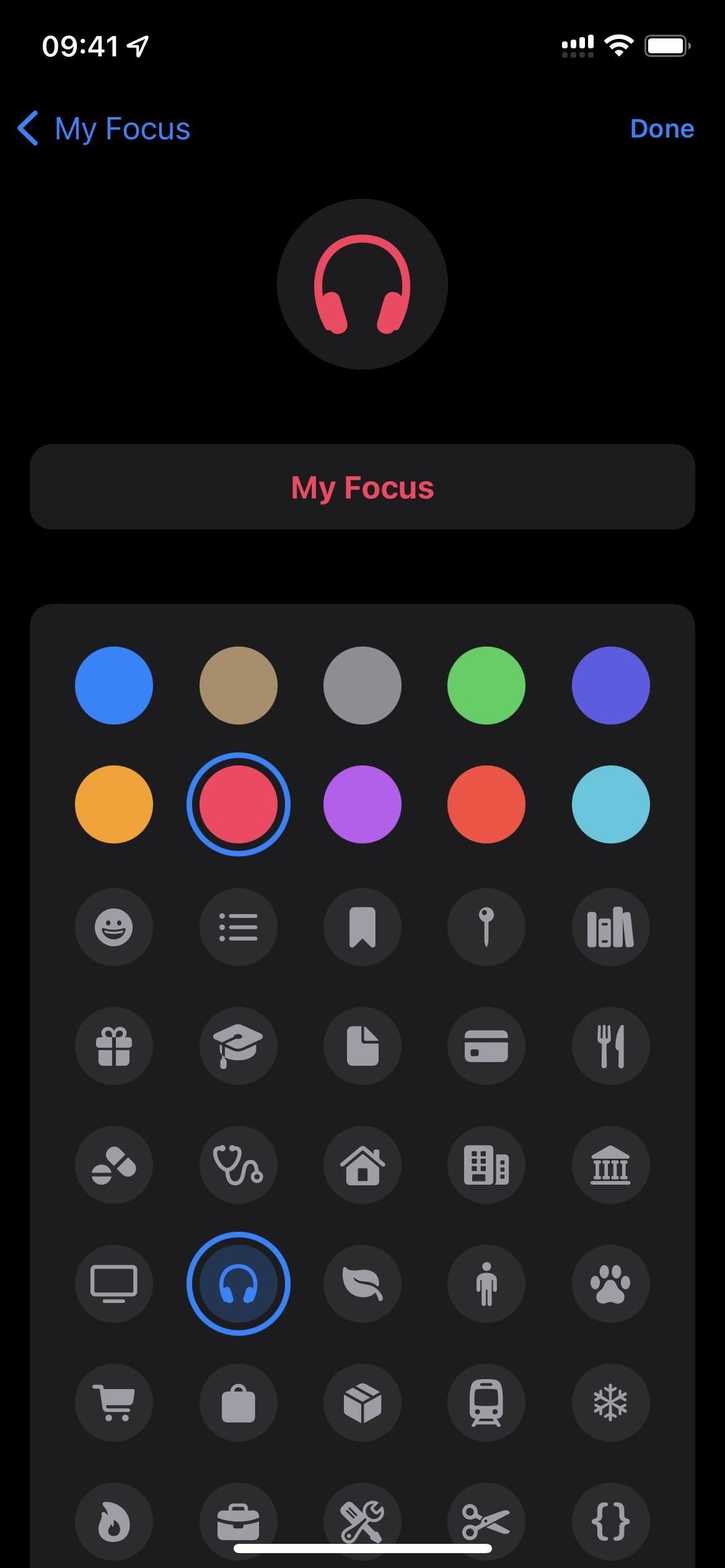
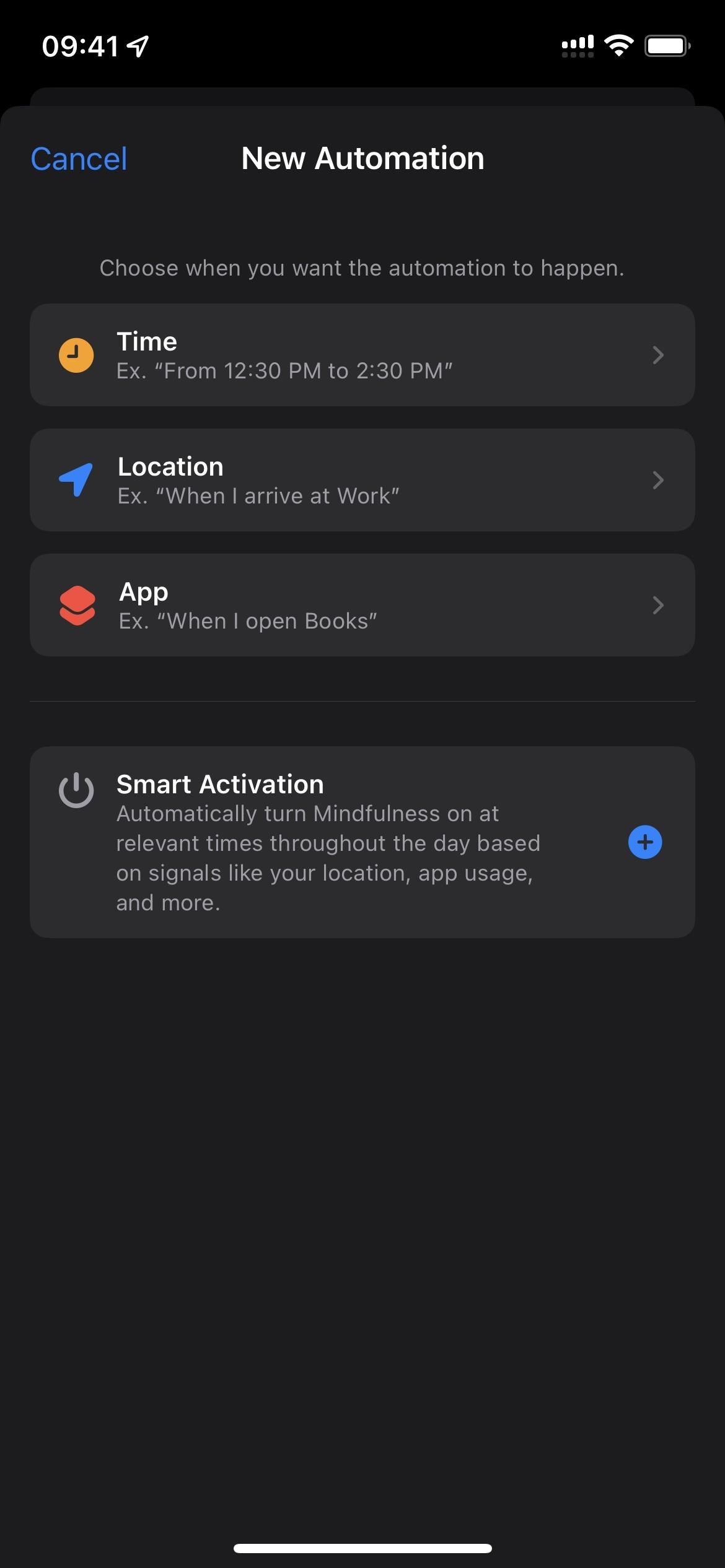
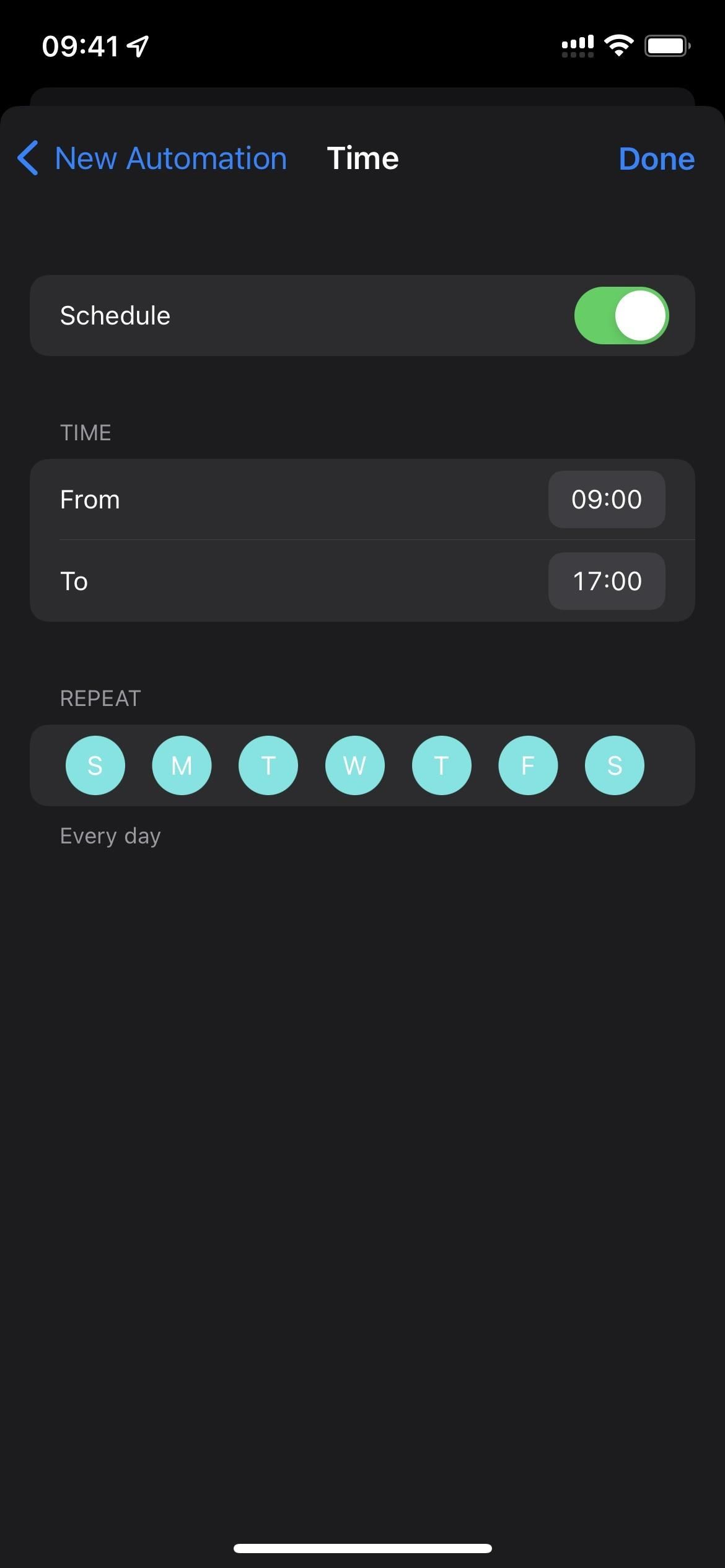
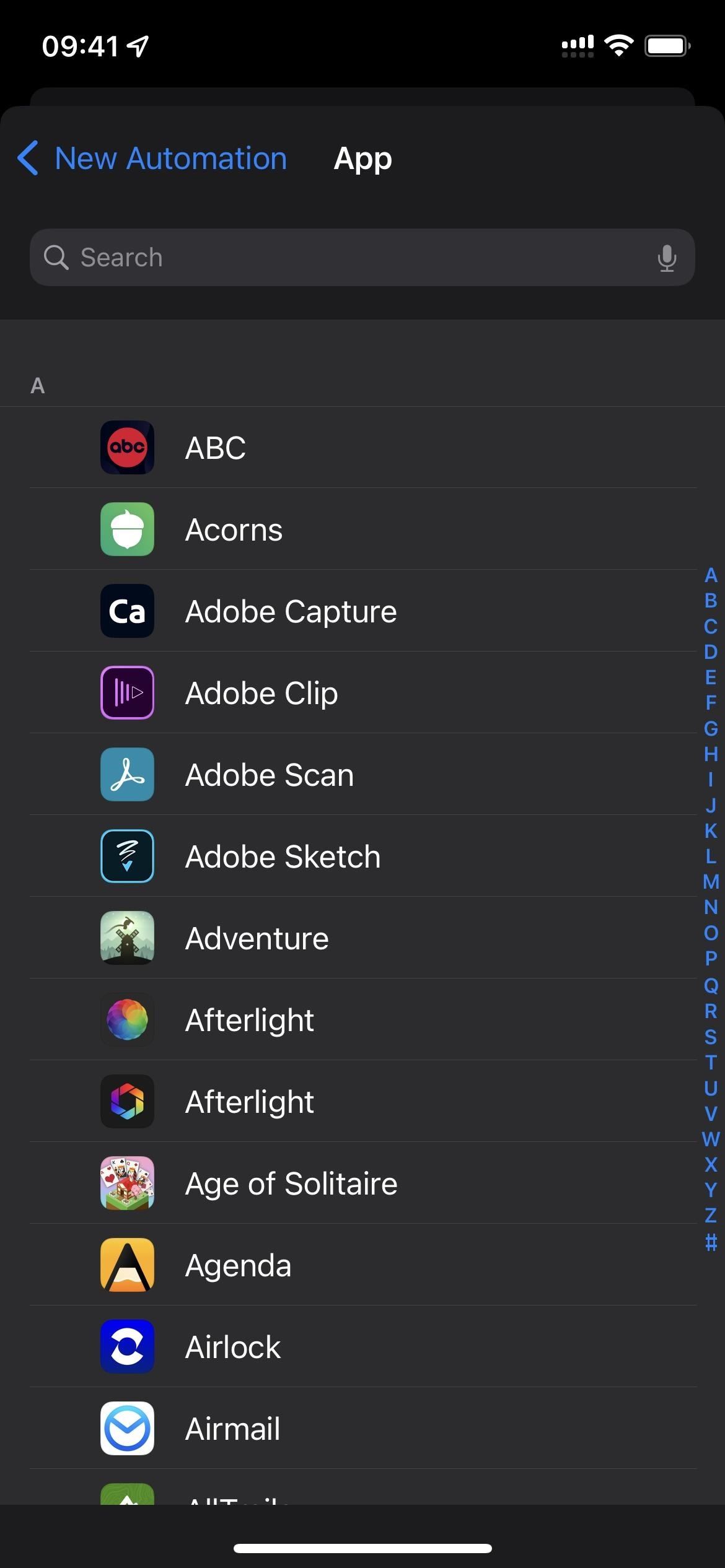
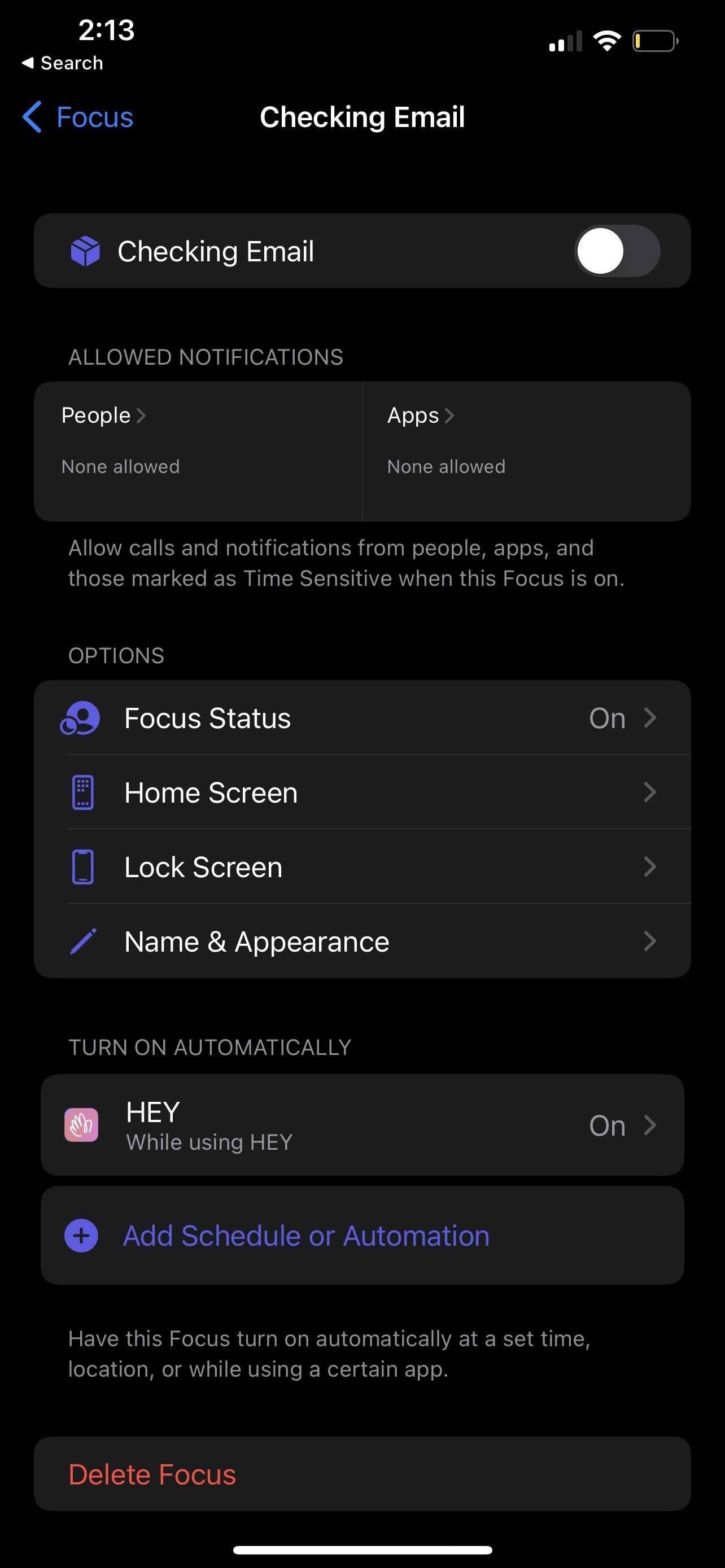
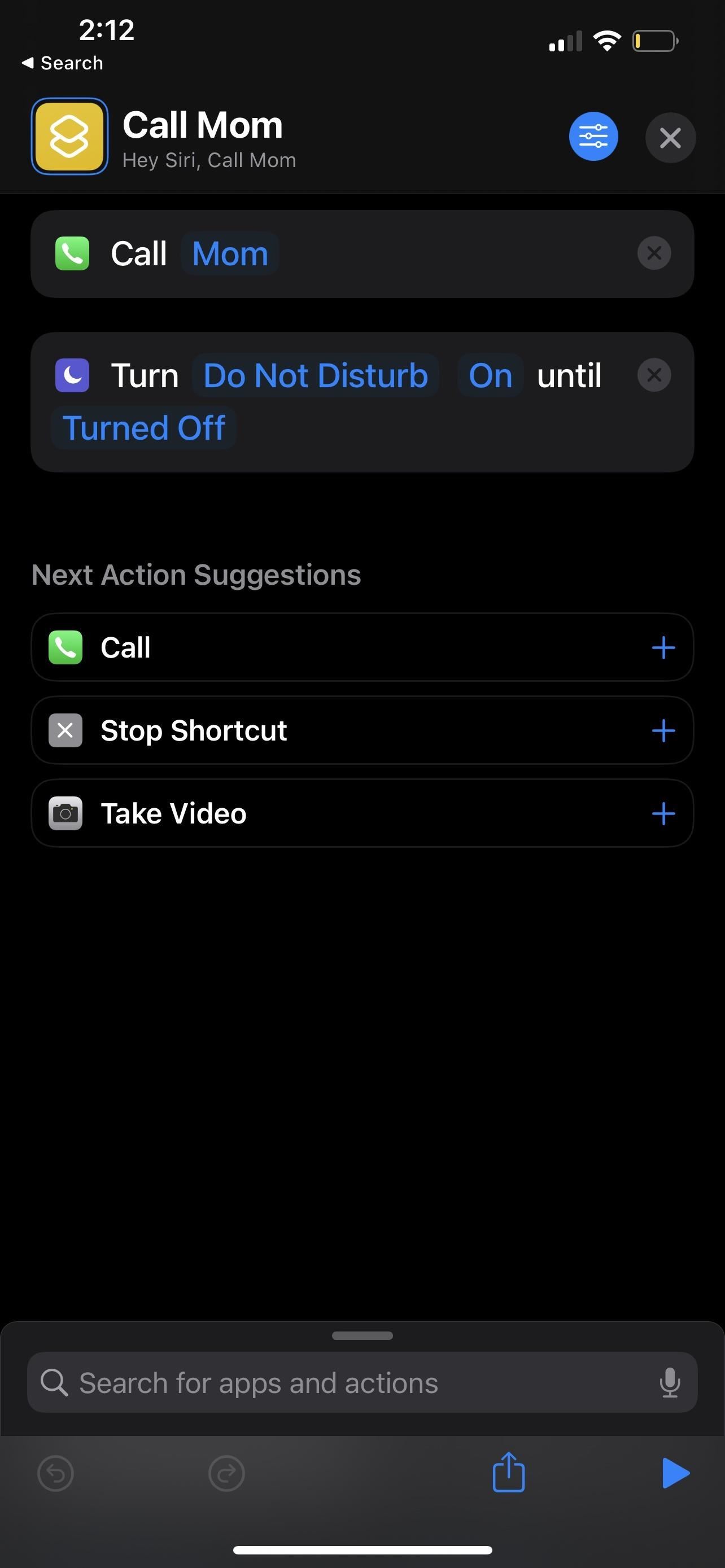
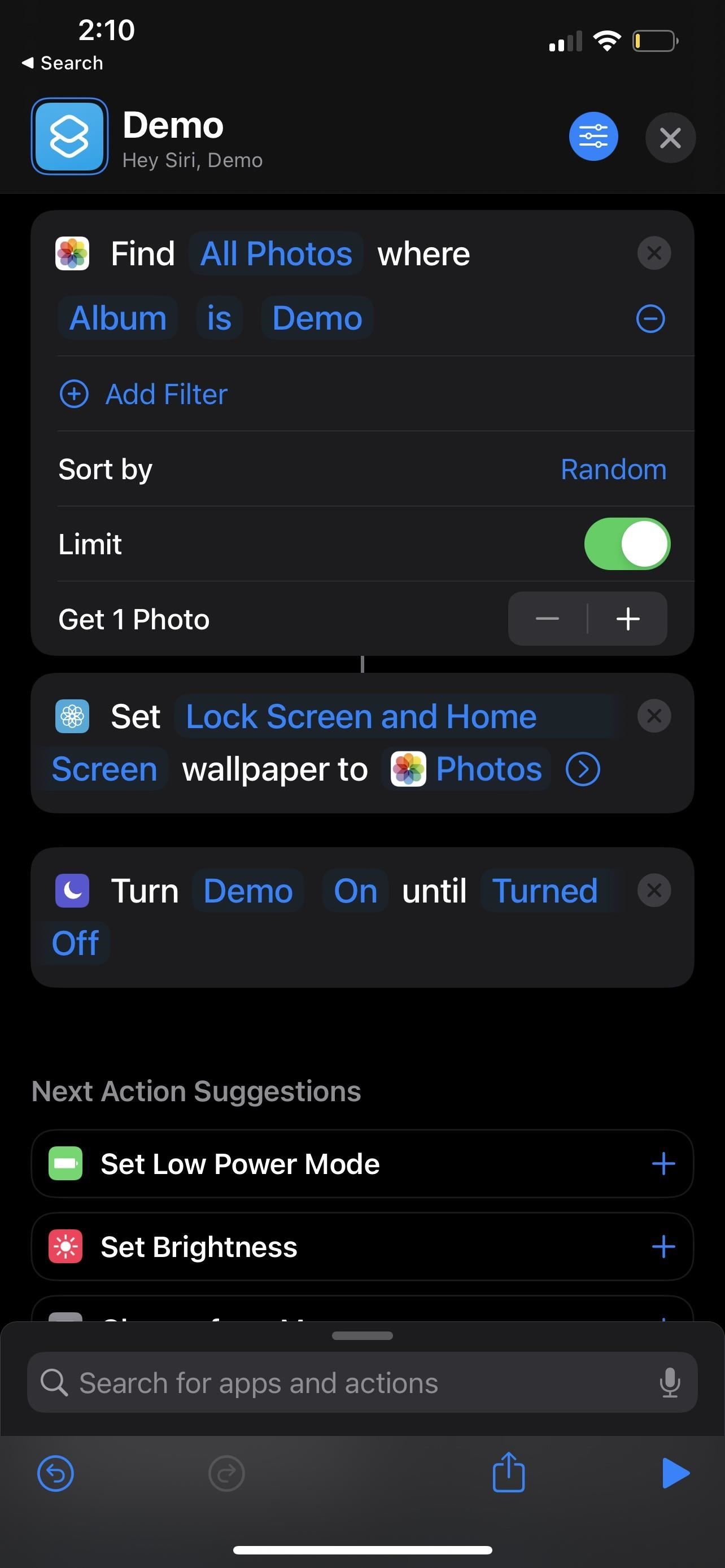



Deixe um comentário